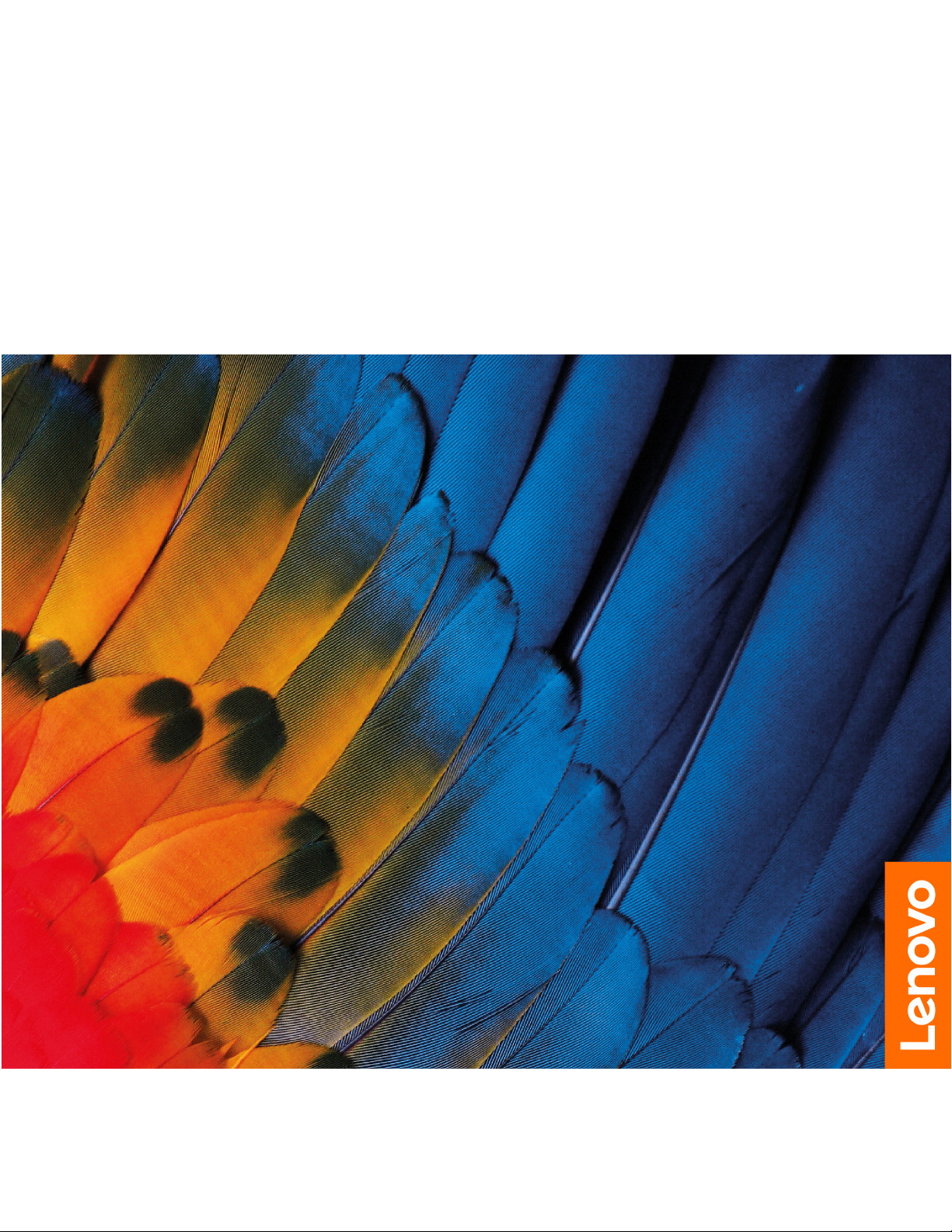
Lenovo Chromebook de la serie de 2nd Gen
Guía del usuario
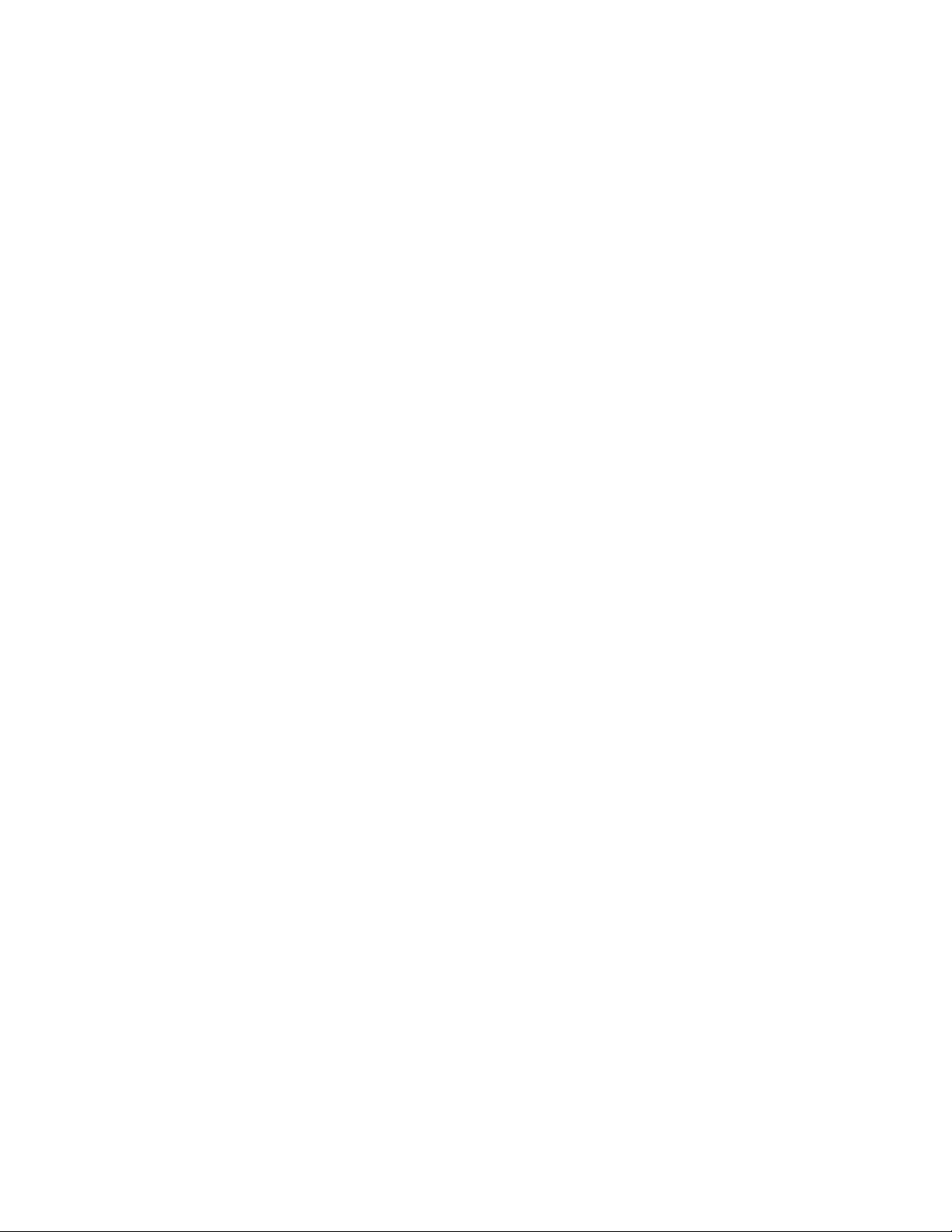
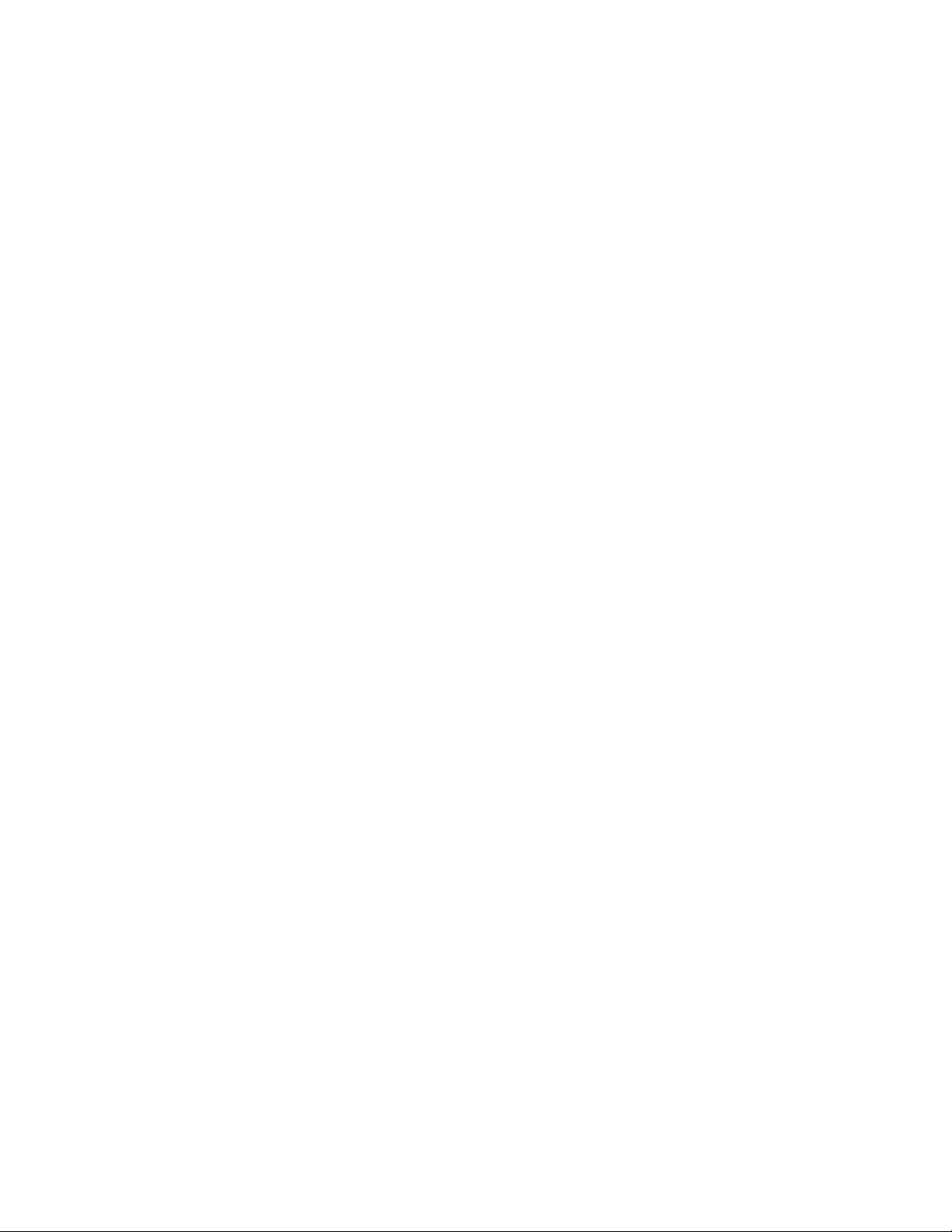
Lenovo Chromebook de la serie de 2nd Gen
Guía del usuario
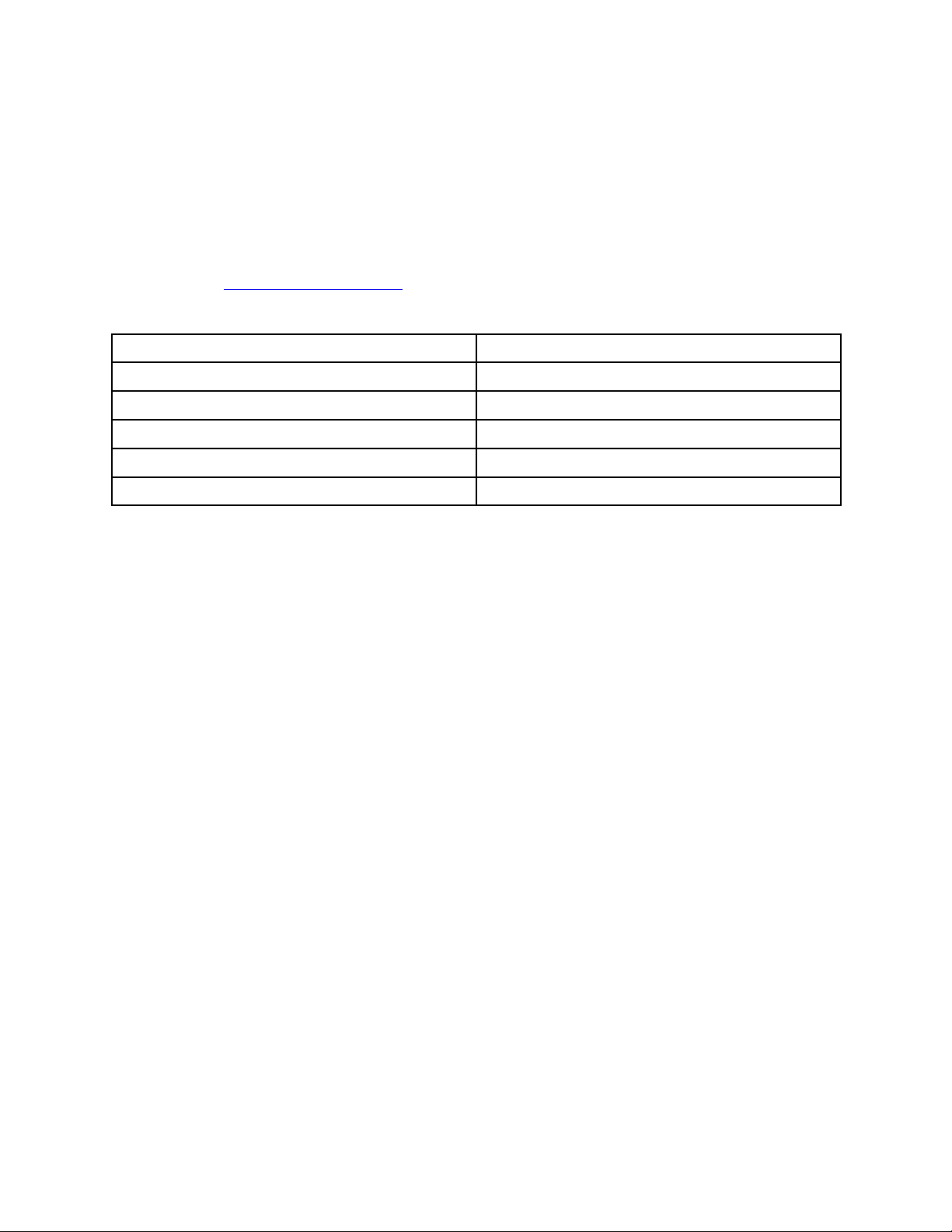
Acerca de esta documentación
• El aspecto de las ilustraciones en este documento podría ser diferente de su producto.
• En función del modelo, es posible que algunos accesorios, características y programas de software
opcionales no estén disponibles en su equipo.
• El contenido de la documentación está sujeto a cambios sin aviso. Lenovo constantemente hace mejoras
a la documentación de su equipo, incluida esta Guía del usuario. Para obtener la documentación más
reciente, vaya a
https://support.lenovo.com.
• Esta documentación se aplica solamente a los siguientes modelos de productos:
Nombre del modelo
Lenovo 100e Chromebook de 2.ª generación
Lenovo 300e Chromebook de 2.ª generación
Lenovo 500e Chromebook de 2.ª generación 81MC
Lenovo 100e Chromebook de 2.ª generación MTK 81QB
Lenovo 300e Chromebook de 2.ª generación MTK 81QC
Tipo de máquina
81MA
81MB
Primera edición (Diciembre 2018)
© Copyright Lenovo 2018.
AVISO DE DERECHOS LIMITADOS Y RESTRINGIDOS: si los productos o software se suministran según el contrato
“GSA” (General Services Administration), la utilización, reproducción o divulgación están sujetas a las restricciones
establecidas en el Contrato Núm. GS-35F-05925.
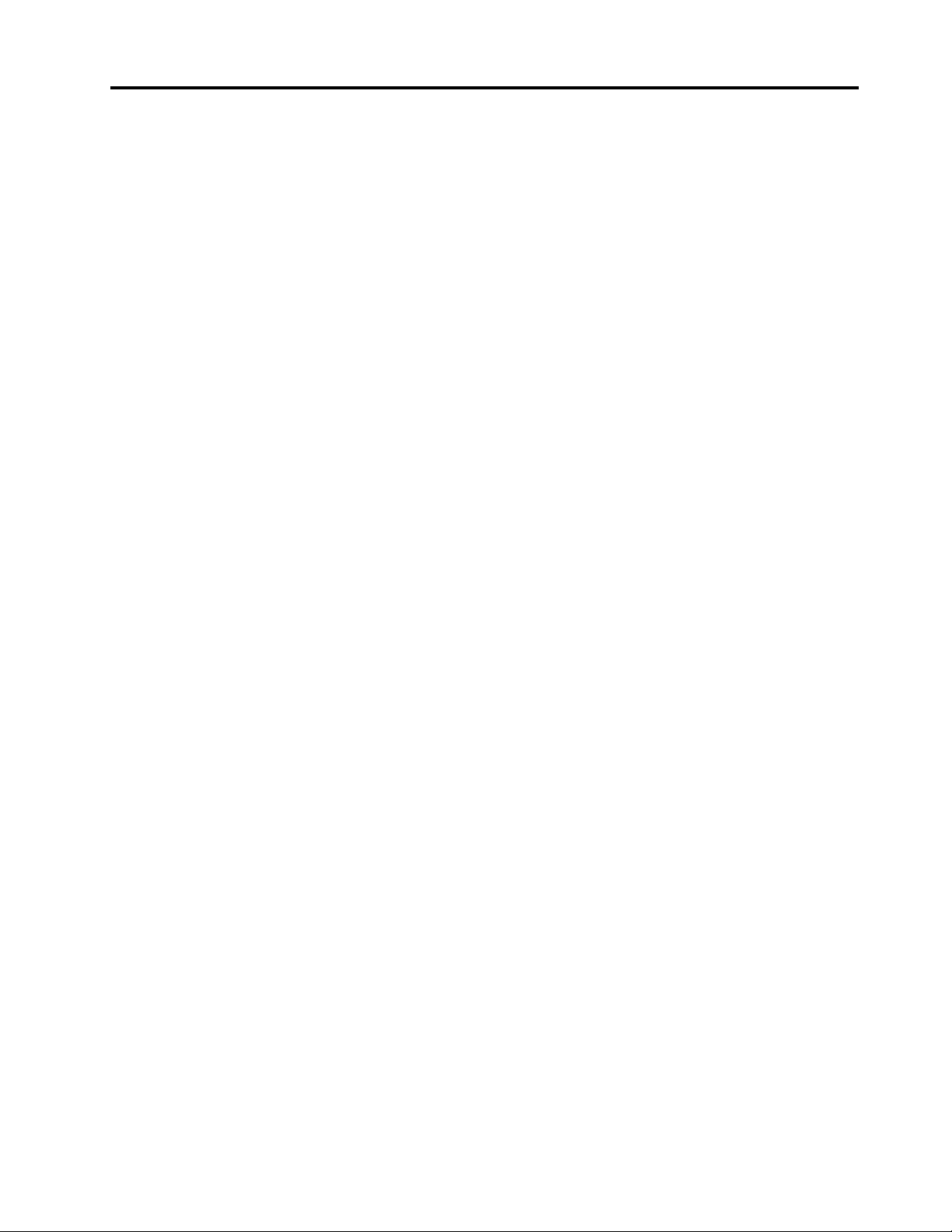
Contenido
Capítulo 1. Información de
seguridad importante . . . . . . . . . . 1
Léame primero . . . . . . . . . . . . . . . . 1
Condiciones que requieren acción inmediata . . . . 1
Servicio y actualizaciones . . . . . . . . . . . . 2
Cables y adaptadores de alimentación. . . . . . . 3
Enchufes y tomas de alimentación eléctrica . . . . . 4
Declaración sobre la fuente de alimentación. . . . . 5
Información de seguridad sobre la corriente
eléctrica. . . . . . . . . . . . . . . . . . . 5
Aviso sobre la batería plana no recargable . . . . . 6
Aviso sobre la batería recargable integrada . . . . . 7
Aviso sobre extracción de la batería recargable . . . 7
Calor y ventilación del producto . . . . . . . . . 8
Aviso sobre la pantalla de cristal líquido (LCD) . . . . 8
Alargadores y dispositivos relacionados . . . . . . 9
Uso de auriculares. . . . . . . . . . . . . . . 9
Aviso sobre las bolsas de plástico . . . . . . . . 9
Aviso sobre las piezas de cristal . . . . . . . . . 9
Instrucciones de seguridad para profesores,
padres y supervisores adultos . . . . . . . . . 10
Capítulo 2. Conozca el
Chromebook . . . . . . . . . . . . . . 11
Vista frontal . . . . . . . . . . . . . . . . 11
Luces de cámara web . . . . . . . . . . 12
Cámaras web . . . . . . . . . . . . . . 13
Micrófonos . . . . . . . . . . . . . . . 13
Antenas inalámbricas. . . . . . . . . . . 13
Pantalla . . . . . . . . . . . . . . . . 13
Tecla de inicio/apagado. . . . . . . . . . 13
Teclado . . . . . . . . . . . . . . . . 13
Altavoces . . . . . . . . . . . . . . . 13
Área táctil . . . . . . . . . . . . . . . 13
Vista izquierda . . . . . . . . . . . . . . . 15
Luz de entrada de CC . . . . . . . . . . 15
Entrada CC / conector USB-C . . . . . . . 15
Conector USB 3.0 (Type-A) . . . . . . . . 15
Ranura de la tarjeta microSD . . . . . . . . 15
Conector de audio combinado . . . . . . . 16
Vista derecha. . . . . . . . . . . . . . . . 17
Stylus . . . . . . . . . . . . . . . . . 17
Botones de volumen . . . . . . . . . . . 17
Botón de encendido . . . . . . . . . . . 17
Luz de encendido . . . . . . . . . . . . 17
Conector USB 3.0 (Type-A) . . . . . . . . 17
Conector USB-C . . . . . . . . . . . . 18
Ranura de bloqueo de seguridad . . . . . . 18
Características y especificaciones . . . . . . . 19
Entorno operativo . . . . . . . . . . . . . . 21
Capítulo 3. Introducción a su equipo
Chromebook . . . . . . . . . . . . . . 23
Cargue su Chromebook . . . . . . . . . . . 23
Interfaz de usuario. . . . . . . . . . . . . . 24
Conozca sus modalidades de Chromebook . . . 25
Conectarse a Wi-Fi . . . . . . . . . . . . . 25
Conectar con dispositivos Bluetooth . . . . . . 26
Establecer el plan de energía . . . . . . . . . 26
Capítulo 4. Navegar por la pantalla . . 27
Uso de la pantalla multitáctil . . . . . . . . . . 27
Uso de las teclas especiales . . . . . . . . . . 28
Uso del área táctil . . . . . . . . . . . . . . 28
Capítulo 5. Utilizar multimedia . . . . 31
Utilice las cámaras web. . . . . . . . . . . . 31
Utilizar audio . . . . . . . . . . . . . . . . 31
Conectar a una pantalla externa . . . . . . . . 31
Capítulo 6. Cuenta, inicio y cierre de
sesión . . . . . . . . . . . . . . . . . 33
Tipos de cuenta de usuario para iniciar sesión en
Chrome . . . . . . . . . . . . . . . . . . 33
Conviértase en el propietario de su
Chromebook . . . . . . . . . . . . . . . . 34
Inicie sesión con otra cuenta de Google . . . . . 34
Navegar como invitado . . . . . . . . . . . . 34
Crear una cuenta supervisada . . . . . . . . . 35
Bloquear el Chromebook . . . . . . . . . . . 35
Cerrar sesión . . . . . . . . . . . . . . . . 35
Autoriza otras cuentas de Google a utilizar el
Chromebook . . . . . . . . . . . . . . . . 35
Ver el propietario de un Chromebook . . . . . . 36
Deshabilitar el modo de exploración de invitado . . 36
Restablecer el Chromebook . . . . . . . . . . 36
Apagar el Chromebook . . . . . . . . . . . . 36
Obtener ayuda de Google . . . . . . . . . . . 36
Capítulo 7. Administrar archivos y
carpetas . . . . . . . . . . . . . . . . 39
Qué es Google Drive . . . . . . . . . . . . . 39
Su espacio de almacenamiento local . . . . . . 39
Aplicación Archivos . . . . . . . . . . . . . 39
Crear carpetas utilizando la aplicación Archivos . . 39
© Copyright Lenovo 2018 iii
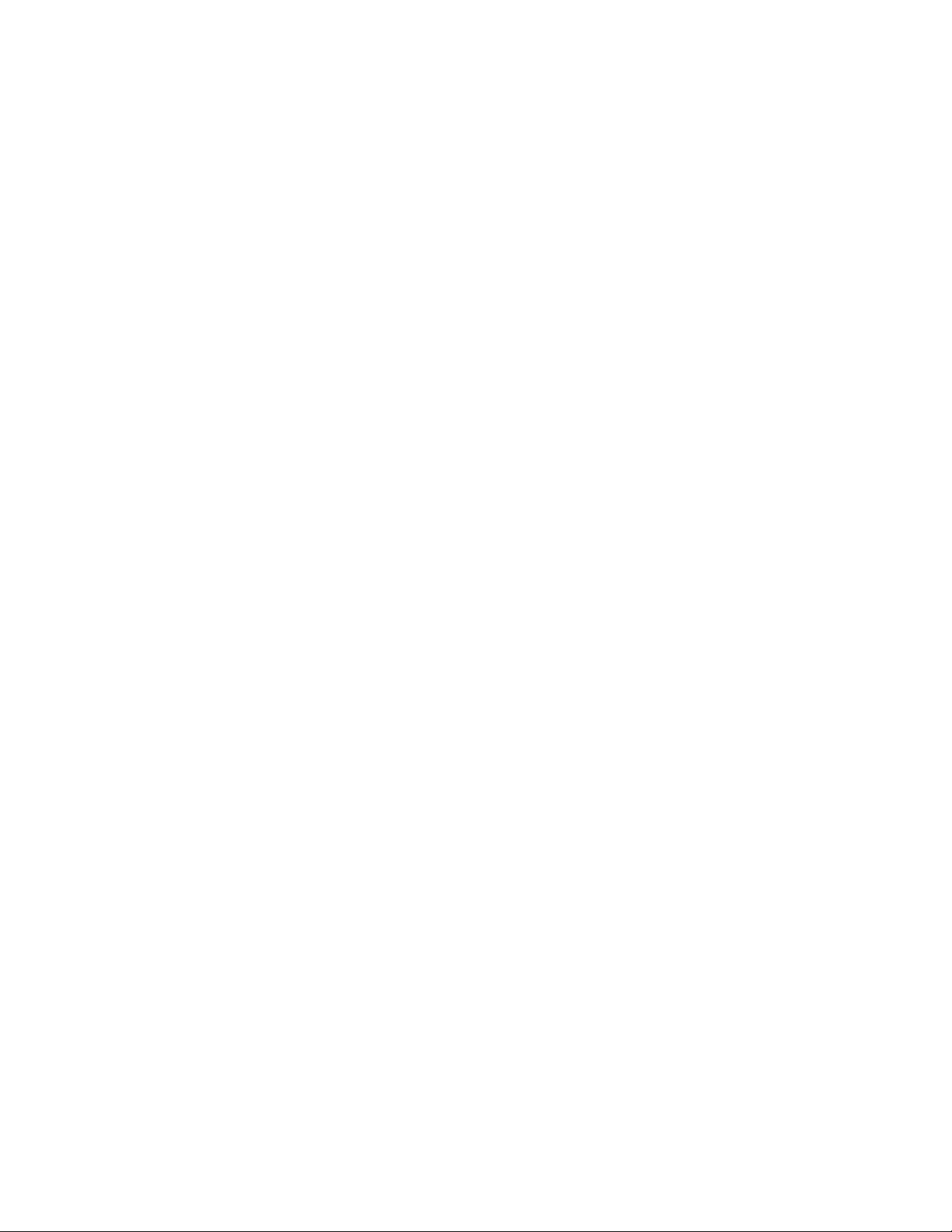
Eliminar archivos no utilizados . . . . . . . . . 39
Ver el espacio de almacenamiento disponible . . . 41
Capítulo 8. Configuración de
idioma . . . . . . . . . . . . . . . . . 43
Cambiar el idioma en pantalla . . . . . . . . . 43
Agregar un método de introducción de texto . . . 43
Cambio de métodos de introducción de texto . . . 43
Capítulo 9. Añadir y administrar
aplicaciones . . . . . . . . . . . . . . 45
Qué es Chrome Web Store . . . . . . . . . . 45
Añadir aplicaciones o extensiones . . . . . . . 45
Instalar aplicaciones para Android . . . . . . . 46
Anclar aplicaciones al estante . . . . . . . . . 46
Anclar páginas web al estante . . . . . . . . . 46
Capítulo 10. Información de
accesibilidad, ergonomía y
mantenimiento . . . . . . . . . . . . . 47
Accesibilidad y comodidad . . . . . . . . . . 47
Información de ergonomía . . . . . . . . . 47
Consejos de mantenimiento básico . . . . . . . 48
Limpieza del equipo . . . . . . . . . . . . . 48
Apéndice A. Información de
cumplimiento . . . . . . . . . . . . . 51
Apéndice B. Ayuda y soporte de
Lenovo . . . . . . . . . . . . . . . . . 59
Apéndice C. Garantía limitada de
Lenovo . . . . . . . . . . . . . . . . . 61
Marcas registradas . . . . . . . . . . . . . lxix
iv Lenovo Chromebook de la serie de 2nd Gen Guía del usuario
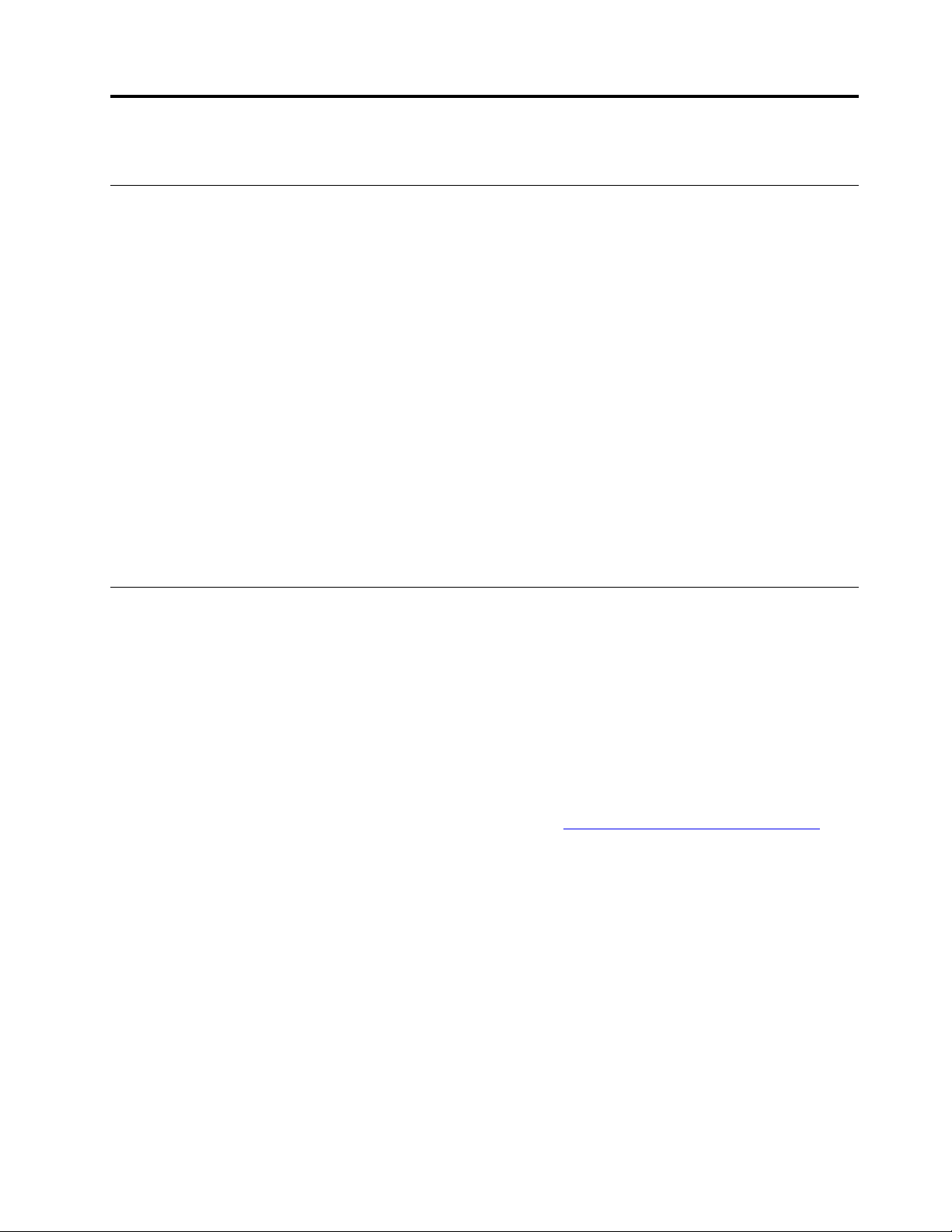
Capítulo 1. Información de seguridad importante
Léame primero
Esta información puede ayudarle a utilizar con seguridad su equipo personal. Siga y guarde toda la
información que se incluye en el equipo. La información de este documento no altera los términos del
acuerdo de compra ni la Apéndice C “Garantía limitada de Lenovo” en la página 61.
La seguridad del cliente es importante. Nuestros productos se desarrollan para que sean seguros y
efectivos. Sin embargo, los equipos portátiles son dispositivos electrónicos. Los cables de alimentación,
adaptadores de alimentación y otras características pueden ocasionar riesgos de seguridad potenciales que
pueden producir daños físicos o daños a la propiedad, especialmente si no se utilizan correctamente. Para
reducir estos riesgos, siga las instrucciones incluidas con el producto, lea todos los avisos sobre el producto
en las instrucciones de operación y revise atentamente la información de este documento. Si sigue
cuidadosamente la información contenida en este documento y proporcionada con el producto, podrá
ayudarse a protegerse contra riesgos y crear un entorno de trabajo del equipo más seguro.
Nota: Esta información incluye referencias a adaptadores de alimentación y baterías. Además de equipos
portátiles portátiles, algunos productos (como por ejemplo altavoces y monitores) se proporcionan con
adaptadores de alimentación externos. Si tiene un producto de este tipo, esta información se aplica a su
producto. Además, los equipos contienen una batería interna del tamaño de una moneda que proporciona
energía al reloj del sistema incluso cuando el equipo está desconectado, de forma que la información de
seguridad de la batería se aplica a todos los equipos.
Condiciones que requieren acción inmediata
Los productos pueden dañarse debido a mal uso o negligencia. Algunos daños son lo suficientemente serios
para que el producto no deba utilizarse otra vez hasta que haya sido inspeccionado y, si es necesario,
reparado por un proveedor de servicio autorizado.
Como con cualquier dispositivo electrónico, preste gran atención cuando se encienda el producto. En muy
esporádicas ocasiones, podría notar cierto mal olor o ver que el producto emite humo o chispas. O quizá
oiga un crujido o un ruido sibilante. Estas condiciones podrían meramente indicar que un componente
electrónico interno ha fallado de una manera segura y controlada. O bien podrían indicar un problema
potencial de seguridad. Sin embargo, no se arriesgue ni intente diagnosticar la situación usted mismo.
Póngase en contacto con el Centro de soporte al cliente para obtener más asistencia. Para obtener una lista
con los números de teléfono de servicio y soporte técnico, vaya a
Inspeccione con frecuencia el equipo y sus componentes para comprobar que no existen daños, desgaste o
indicios de peligro. Si tiene alguna pregunta acerca de la condición de un componente, no utilice el
producto. Póngase en contacto con el Centro de soporte al cliente o con el fabricante del producto para
obtener instrucciones acerca de cómo inspeccionar el producto y hacer lo que reparen, si es necesario.
En el caso improbable de que perciba alguna de las condiciones siguientes o si tiene preocupaciones de
seguridad acerca del producto, deje de utilizarlo y desconéctelo de la fuente de alimentación y de las líneas
de telecomunicaciones hasta que pueda hablar con el Centro de soporte al cliente y le proporcionen más
indicaciones.
• Cables de alimentación, enchufes, adaptadores de alimentación, alargadores, protectores contra
sobrecargas o fuentes de alimentación que estén agrietados, rotos o dañados.
• Señales de sobrecalentamiento, humo, chispas o fuego.
• Daños en una batería (como griegas, abolladuras o pliegues), descarga de una batería o una acumulación
de substancias extrañas en la batería.
http://www.lenovo.com/support/phone.
© Copyright Lenovo 2018 1
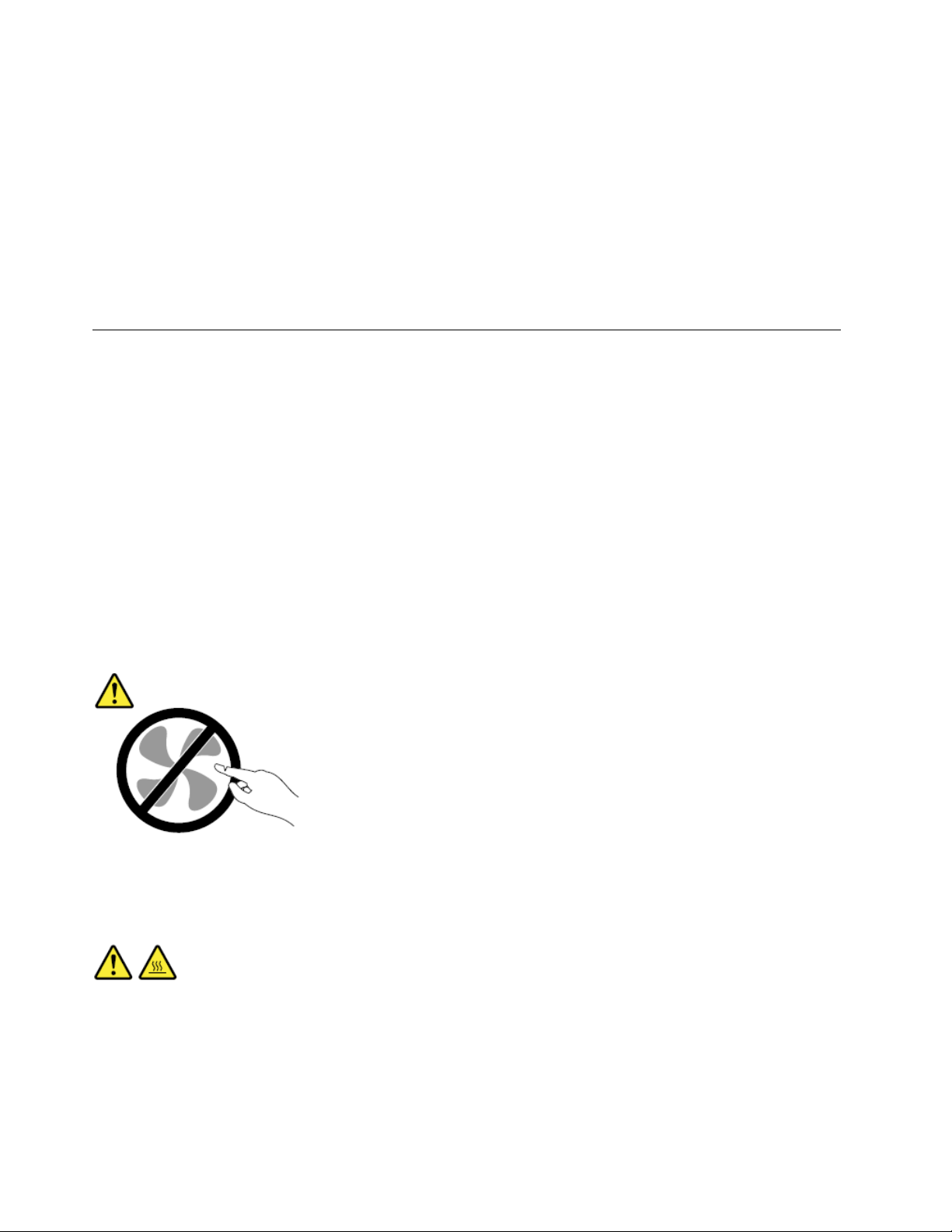
• Sonido de estallidos, crujidos o silbidos u olor fuerte procedente del producto.
• Señales de que se ha derramado líquido o de que un objeto ha caído sobre el equipo, el cable de
alimentación o el adaptador de alimentación.
• El equipo, cable de alimentación o adaptador de alimentación han estado expuestos al agua.
• El producto se ha dejado caer o se ha dañado de alguna forma.
• El producto no funciona normalmente cuando se siguen las instrucciones de funcionamiento.
Nota: Si nota estas condiciones con un producto no fabricado para o por Lenovo (como un alargador), deje
de usar ese producto hasta que contacte con el fabricante del mismo para obtener más instrucciones o
hasta que consiga el recambio adecuado.
Servicio y actualizaciones
No intente arreglar un producto por su cuenta a menos que así esté indicado en la documentación o se lo
indique el Centro de Soporte al Cliente. Trabaje solo con un proveedor de servicios que esté autorizado para
reparar el producto.
Nota: Algunas piezas del equipo pueden ser actualizadas o sustituidas por el cliente. Normalmente se hace
referencia a las actualizaciones como opciones. Las piezas de repuesto aprobadas para la instalación del
cliente se denominan Unidades sustituibles por el cliente, o CRU. Lenovo proporciona documentación con
instrucciones, cuando resulta adecuado que los clientes instalen opciones o sustituyan CRU. Debe seguir
exactamente todas las instrucciones al instalar o sustituir piezas. El estado desactivado de un indicador de
alimentación no significa necesariamente que los niveles de voltaje de un producto sean iguales a cero.
Antes de extraer las cubiertas de un producto equipado con un cable de alimentación, asegúrese siempre de
que la alimentación está apagada y que el producto está desenchufado de cualquier fuente de alimentación.
Si tiene alguna pregunta, póngase en contacto con el Centro de soporte al cliente de Lenovo.
El equipo no tiene ninguna pieza móvil una vez que se ha desconectado el cable de alimentación; no
obstante, los avisos siguientes son necesarios para su seguridad.
PRECAUCIÓN:
Riesgo de piezas móviles. Mantenga alejados los dedos y otras partes del cuerpo.
PRECAUCIÓN:
Antes de abrir la cubierta del equipo, apague el equipo y espere varios minutos hasta que esté frío.
2
Lenovo Chromebook de la serie de 2nd Gen Guía del usuario

Cables y adaptadores de alimentación
PELIGRO
Utilice solo los cables y adaptadores de alimentación proporcionados por el fabricante del
producto.
Los cables de alimentación deben estar oficialmente aprobados. En Alemania, debe ser el H05VV-F,
3G, 0,75 mm
2
, o uno mejor. En otros países, se utilizarán los tipos adecuados.
Nunca enrolle un cable de alimentación alrededor de un adaptador de alimentación u otro objeto.
Hacer esto puede forzar el cable de forma que el cable se deshilache, agriete o rice. Esto puede dar
lugar a riesgos en la seguridad.
Siempre disponga los cables de alimentación de forma que ningún objeto pueda pisarlos, agarrarse
o tropezarse con ellos.
Proteja los cables de alimentación y los adaptadores de alimentación de los líquidos. Por ejemplo,
no deje el cable de alimentación ni los adaptadores de alimentación cerca de fregaderos, bañeras,
cuartos de baño o suelos que se limpien con productos líquidos. Los líquidos pueden provocar un
pequeño cortocircuito, especialmente si el cable de alimentación o el adaptador de alimentación
está dañado por un uso indebido. Los líquidos también pueden corroer gradualmente los terminales
del cable de alimentación y/o los terminales del conector en un adaptador de alimentación, que con
el tiempo puede provocar sobrecalentamiento.
Asegúrese de que todos los conectores estén firmes y completamente enchufados en los
receptáculos.
No utilice ningún adaptador de alimentación que muestre corrosión en las clavijas de entrada de
corriente alterna ni que muestre indicios de sobrecalentamiento (por ejemplo, plástico deformado)
en las clavijas de entrada de corriente alterna o en otra parte del adaptador.
No utilice cables de alimentación en que los contactos eléctricos de cualquiera de los extremos
muestren indicios de corrosión o sobrecalentamiento, o si el cable de alimentación tiene daños de
cualquier tipo.
Para evitar un posible sobrecalentamiento, no cubra el adaptador de alimentación con ropa u otros
objetos cuando esté conectado a una toma de alimentación eléctrica.
Capítulo 1. Información de seguridad importante 3
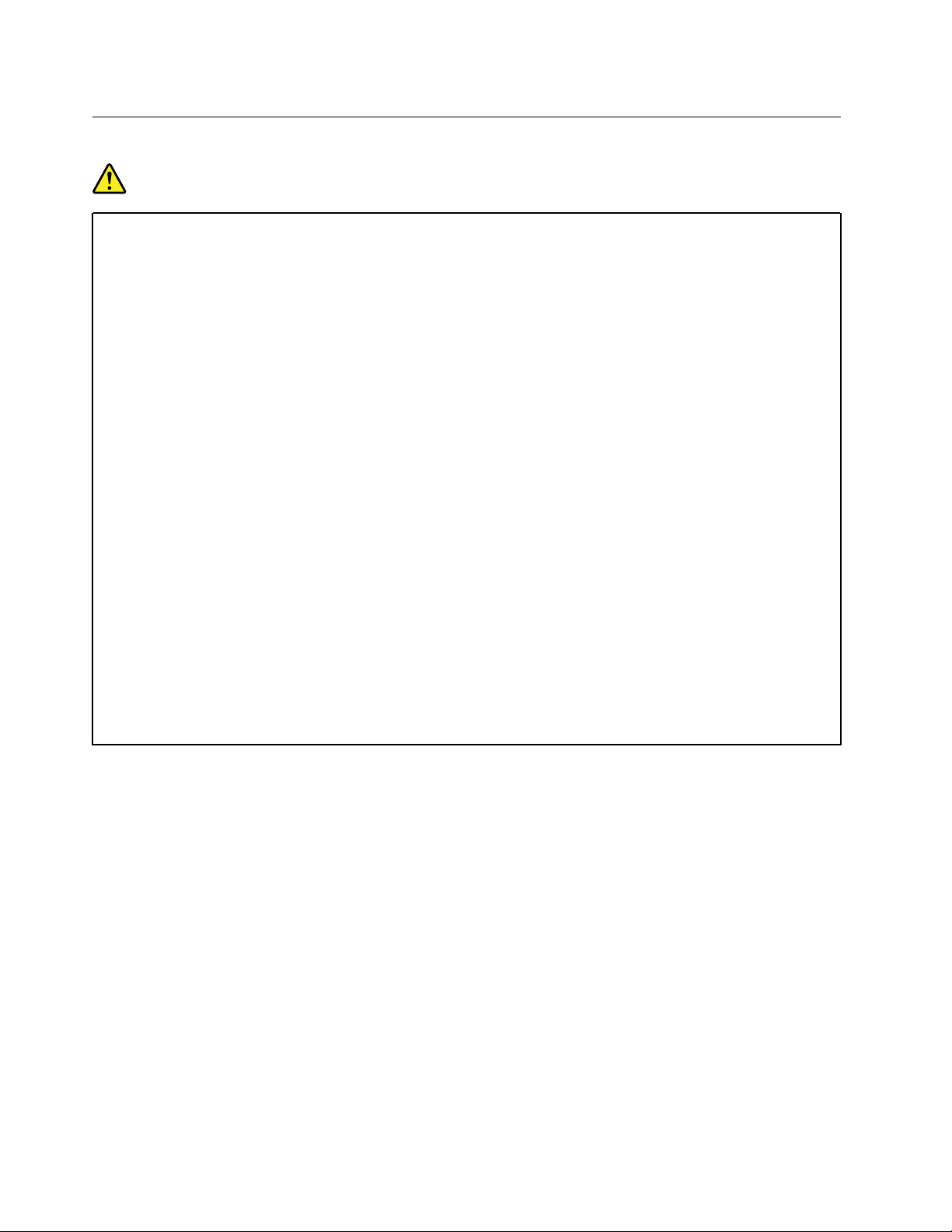
Enchufes y tomas de alimentación eléctrica
PELIGRO
Si un receptáculo (toma de alimentación) que intenta utilizar con el equipo presenta daños o
corrosión, no utilice la toma hasta que la sustituya un electricista calificado.
No doble ni modifique el enchufe. Si el enchufe está dañado, póngase en contacto con el fabricante
para obtener un repuesto.
No comparta ninguna toma de alimentación eléctrica con otros dispositivos domésticos o
comerciales que consuman grandes cantidades de electricidad; de lo contrario, el voltaje inestable
podría dañar el equipo, los datos o los dispositivos conectados.
Algunos productos vienen equipados con un enchufe de tres clavijas. Este enchufe solo es
adecuado para una toma de alimentación eléctrica con conexión a tierra. Es una característica de
seguridad. No anule esta característica de seguridad intentando insertarla en una toma de
alimentación sin conexión a tierra. Si no puede insertar el enchufe en la toma de alimentación,
contacte con un electricista para obtener un adaptador homologado para la toma de alimentación o
para sustituirlo por uno que permita utilizar esta característica de seguridad. Nunca sobrecargue
una toma de alimentación eléctrica. La carga global del sistema no debería superar el 80 por ciento
de la potencia nominal del circuito derivado. Consulte a un electricista para obtener más
información si tiene dudas sobre las cargas de potencia y la potencia nominal de los circuitos
derivados.
Asegúrese de que la toma de alimentación que está utilizando tenga el cableado adecuado, sea de
fácil acceso y se encuentre cerca del equipo. No fuerce los cables de alimentación al extenderlos.
Asegúrese de que la toma de alimentación proporcione el voltaje correcto y corriente para el
producto que vaya a instalar.
Conecte y desconecte el equipo con precaución de la toma de alimentación eléctrica.
4
Lenovo Chromebook de la serie de 2nd Gen Guía del usuario
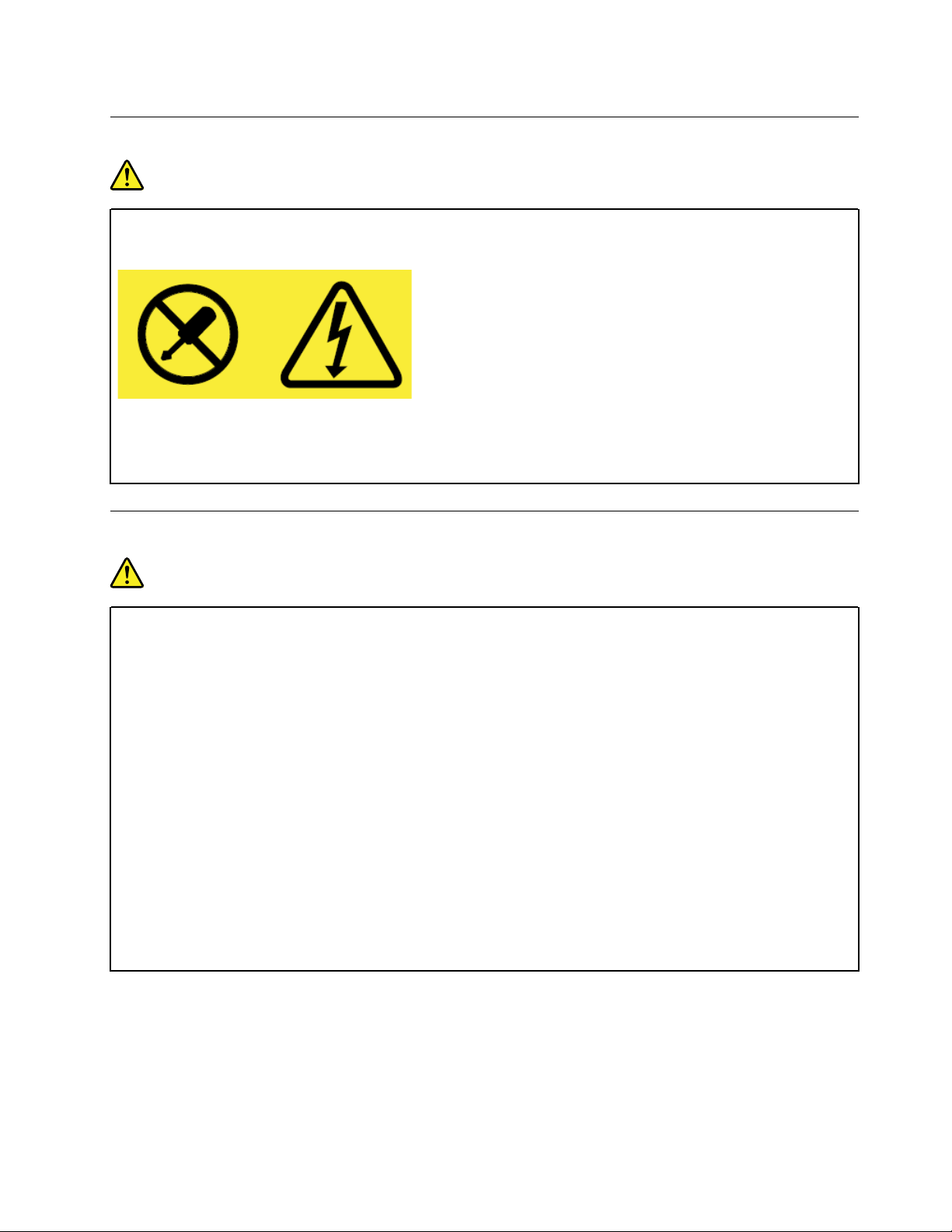
Declaración sobre la fuente de alimentación
PELIGRO
Nunca saque la cubierta de una fuente de alimentación, o cualquier otra pieza, que tenga la
siguiente etiqueta.
Dentro de cualquier componente que tenga adherida esta etiqueta hay niveles peligros de voltaje,
corriente y energía. Estos componentes no poseen piezas que se puedan reparar. Si sospecha de
un problema con una de estas partes, póngase en contacto con un técnico de servicio.
Información de seguridad sobre la corriente eléctrica
PELIGRO
La corriente eléctrica de cables de alimentación, cables telefónicos y cables de comunicaciones es
peligrosa. Para evitar el peligro de una descarga eléctrica:
• No utilice el equipo durante una tormenta eléctrica.
• No conecte o desconecte cables o realice instalación, mantenimiento o reconfiguración de este
producto durante una tormenta eléctrica.
• Conecte todos los cables de alimentación a una toma de alimentación eléctrica correctamente
cableada y con toma de tierra.
• Conecte cualquier equipo que se vaya a conectar a este producto a tomas de alimentación
correctamente cableadas.
• Siempre que sea posible, utilice solo una mano para conectar o desconectar los cables de señal.
• No encienda nunca el equipo cuando haya muestras de fuego, agua o daño estructural.
• Desconecte los cables de alimentación conectados, la batería y todos los cables antes de abrir
las cubiertas del dispositivo, a menos que en los procedimientos de instalación y configuración
se indique lo contrario.
• No use el equipo hasta que todos los alojamientos de las piezas internas estén en su lugar.
Nunca use el equipo cuando las piezas internas y los circuitos estén expuestos.
Capítulo 1. Información de seguridad importante 5

PELIGRO
Conecte y desconecte los cables tal como se describe en los procedimientos siguientes al instalar,
mover o abrir las cubiertas de este producto o de los dispositivos conectados.
Para conectarlo:
1. Apáguelo todo.
2. En primer lugar, conecte todos los cables a los dispositivos.
3. Conecte los cables de señal a los conectores.
4. Conecte los cables de alimentación a las tomas de alimentación eléctrica.
5. Encienda los dispositivos.
Para desconectarlo:
1. Apáguelo todo.
2. En primer lugar, extraiga los cables de alimentación de las tomas de alimentación eléctrica.
3. Extraiga los cables de señal de los conectores.
4. Extraiga todos los cables de los dispositivos.
Se debe desconectar el cable de alimentación de la toma eléctrica o receptáculo de la pared antes
de instalar todos los demás cables eléctricos conectados al equipo.
Se puede volver a conectar el cable de alimentación a la toma eléctrica o receptáculo de la pared
solo después de que se hayan conectado todos los demás cables eléctricos al equipo.
PELIGRO
Durante tormentas eléctricas, no realice sustituciones ni conecte el cable del teléfono a la toma
eléctrica de pared, ni lo desconecte de la misma.
Aviso sobre la batería plana no recargable
PELIGRO
si se sustituye de forma incorrecta la batería plana, existe peligro de explosión. La batería contiene
una pequeña cantidad de sustancias dañinas.
No la caliente a más de 100 °C (212 °F).
La siguiente declaración se aplica a los usuarios del estado de California, EE. UU.
Products containing manganese dioxide lithium coin-cell batteries may contain perchlorate.
Perchlorate Material - special handling may apply, see
www.dtsc.ca.gov/hazardouswaste/perchlorate.
6
Lenovo Chromebook de la serie de 2nd Gen Guía del usuario
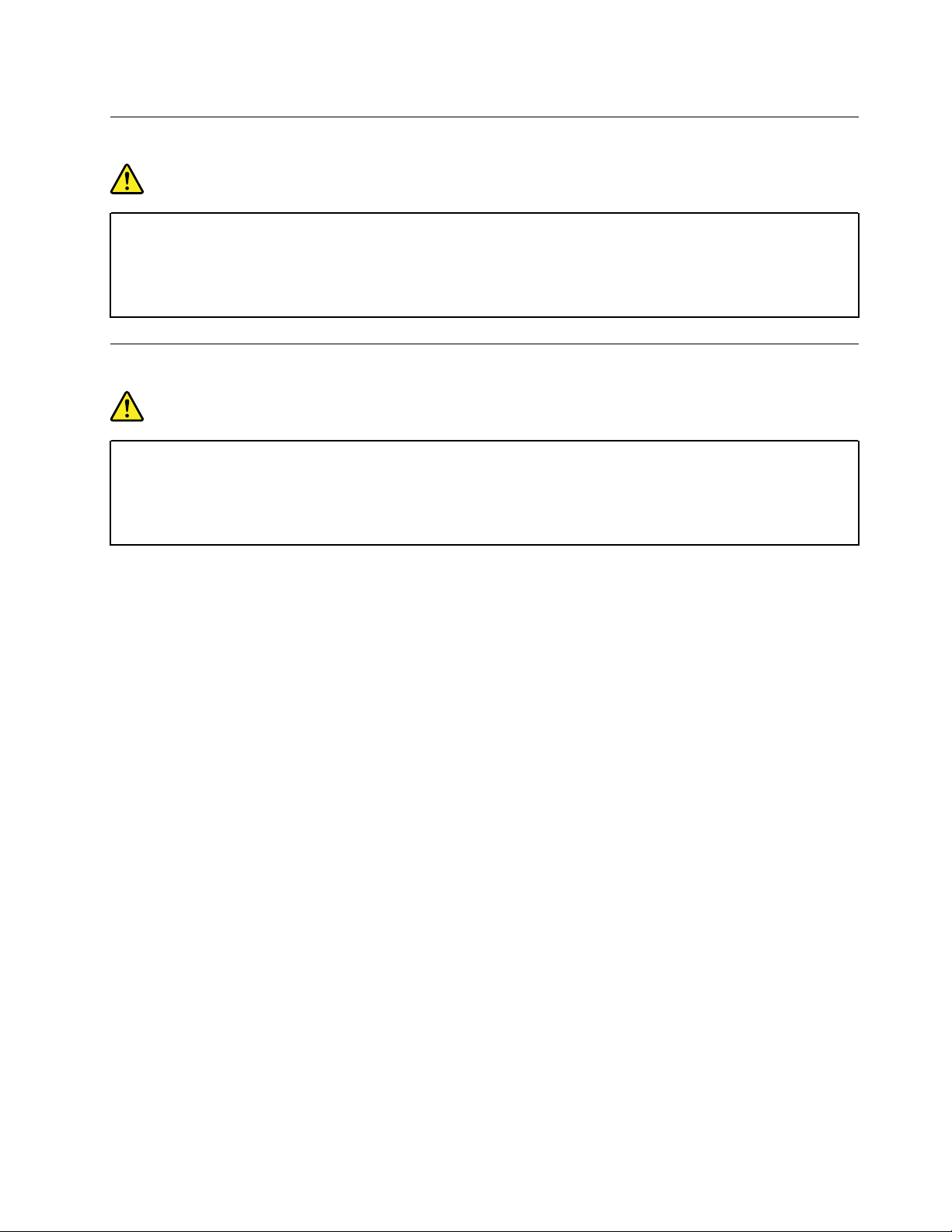
Aviso sobre la batería recargable integrada
PELIGRO
No intente cambiar la batería recargable integrada. La sustitución de la batería la debe realizar una
instalación o un técnico de reparaciones autorizado por Lenovo.
Solo recargue la batería estrictamente según las instrucciones incluidas en la documentación del
producto.
Aviso sobre extracción de la batería recargable
PELIGRO
Solo recargue la batería estrictamente según las instrucciones incluidas en la documentación del
producto.
Si se sustituye incorrectamente la batería, existe peligro de explosión. La batería contiene una
pequeña cantidad de sustancias dañinas.
Capítulo 1. Información de seguridad importante 7
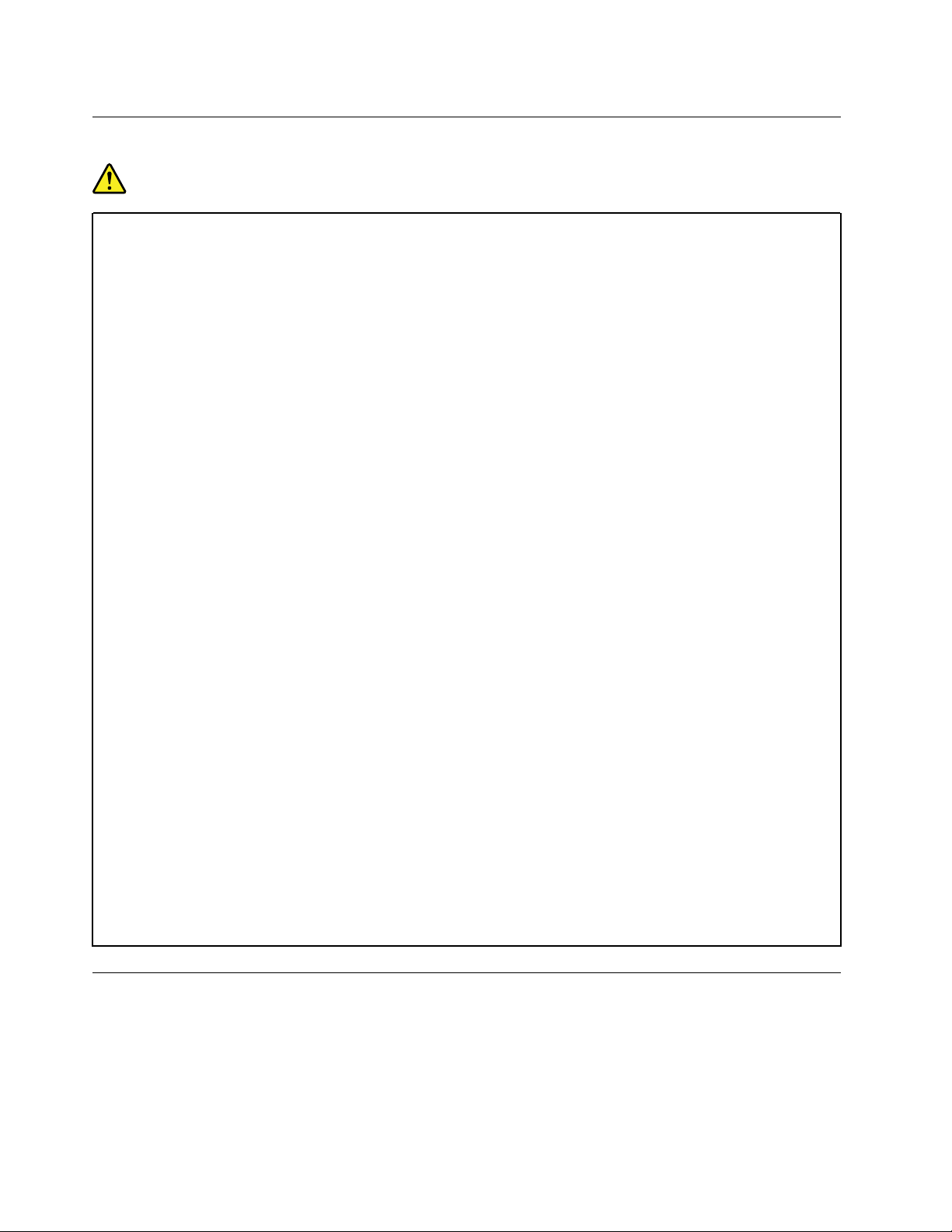
Calor y ventilación del producto
PELIGRO
Los equipos, los adaptadores de alimentación de CA y muchos accesorios pueden generar calor
cuando están encendidos y cuando las baterías se están cargando. Los equipos portátiles pueden
generar bastante calor debido a su tamaño compacto. Siga siempre estas precauciones básicas:
• Cuando el equipo está encendido o la batería se está cargando, la base, el reposamanos y alguna
otra parte del equipo pueden calentarse. Evite que alguna sección caliente del equipo entre en
contacto con las manos, el regazo o cualquier otra parte de su cuerpo durante un período amplio
de tiempo. Cuando utilice el teclado, evite dejar las manos en el reposa manos durante un
periodo prolongado de tiempo. El equipo genera calor durante el funcionamiento normal. La
cantidad de calor depende de la cantidad de actividad del sistema y del nivel de carga de la
batería. El contacto prolongado con su cuerpo, incluso a través de la ropa, puede producir
molestias o incluso, a la larga, quemaduras. Interrumpa periódicamente la utilización del teclado
levantando las manos del reposa manos y tenga cuidado de no utilizar el teclado durante un
periodo amplio de tiempo.
• No utilice el equipo ni cargue la batería cerca de materiales inflamables o en entornos
explosivos.
• Con el producto se proporcionan ranuras de ventilación, ventiladores y disipadores, que ofrecen
seguridad, comodidad y fiabilidad de operación. Estos dispositivos pueden obstruirse
involuntariamente si se sitúa el producto sobre una cama, un sofá, una alfombra u otra superficie
flexible. No bloquee, tape o inhabilite nunca estas características.
• Cuando el adaptador de alimentación de CA está conectado a una toma de alimentación
eléctrica y al equipo, genera calor. No coloque el adaptador en contacto con ninguna parte de su
cuerpo mientras lo esté utilizando. No utilice nunca el adaptador de alimentación de CA para
calentarse el cuerpo. El contacto prolongado con su cuerpo, incluso a través de la ropa, puede
producir quemaduras en la piel.
Para su seguridad, siga siempre estas precauciones básicas de seguridad con el equipo:
• Mantenga la cubierta cerrada cuando el equipo esté conectado.
• Compruebe regularmente si hay acumulación de polvo en el exterior del equipo.
• Extraiga el polvo de los orificios de ventilación y de las perforaciones del bisel. Será necesario
realizar con más frecuencia la limpieza de equipos que se encuentren en áreas polvorientas o de
mucho tráfico.
• No restrinja ni bloquee las aperturas de ventilación.
• No haga funcionar el equipo dentro de un mueble, dado que esto podría aumentar el riesgo de
sobrecalentamiento.
• Las temperaturas del flujo de aire en el sistema no deben superar los 35 °C (95 °F).
Aviso sobre la pantalla de cristal líquido (LCD)
PRECAUCIÓN:
La pantalla de cristal líquido (LCD) es de cristal y puede romperse si el equipo se maneja de forma
brusca o se deja caer. Si se rompe la LCD y el fluido interno le cae en los ojos o sobre las manos,
lávese inmediatamente las partes afectadas con agua durante 15 minutos como mínimo; si existe
algún signo anómalo después del lavado, solicite asistencia médica.
8
Lenovo Chromebook de la serie de 2nd Gen Guía del usuario
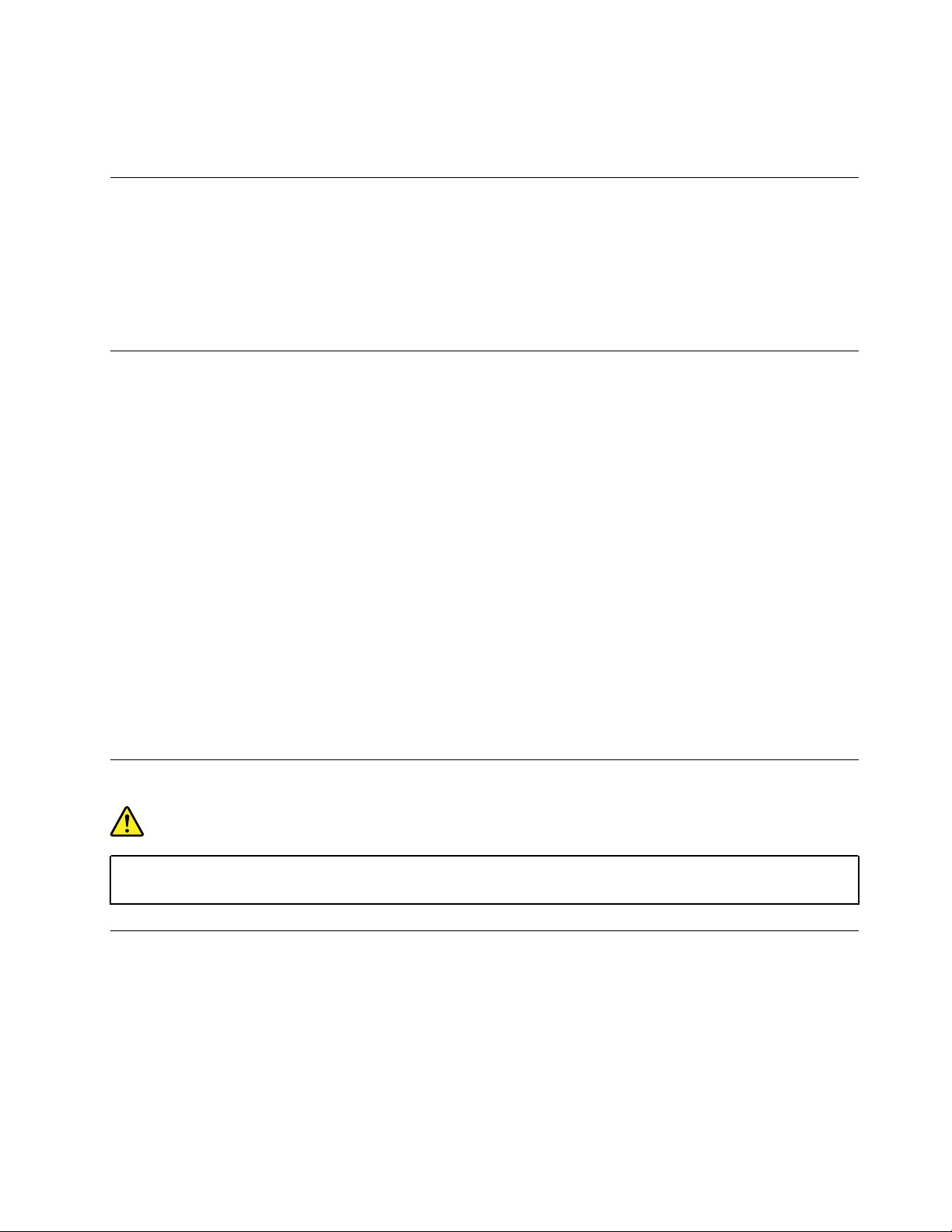
Nota: Para los productos con lámparas fluorescentes que contienen mercurio (por ejemplo, no LED), la
lámpara fluorescente de la pantalla de cristal líquido (LCD) contiene mercurio; deséchela según la legislación
local, estatal o federal.
Alargadores y dispositivos relacionados
Asegúrese de que los alargadores, los protectores contra sobrecargas, las fuentes de alimentación
ininterrumpida y las regletas protectoras contra picos de corriente que utilice estén calificados para
satisfacer los requisitos del producto. No sobrecargue nunca estos dispositivos. Si se utilizan regletas
protectoras contra picos de corriente, la carga no debe exceder de los valores de entrada de la regleta
protectora contra picos de corriente. Póngase en contacto con un electricista para obtener más información
si tiene preguntas acerca de cargas de alimentación, requisitos de alimentación y valores de entrada.
Uso de auriculares
PRECAUCIÓN:
Un nivel sonoro excesivo de los auriculares y los cascos puede provocar pérdida de audición. El
ajuste del ecualizador al máximo aumenta el voltaje de salida de los auriculares y el nivel de presión
de sonido. Por lo tanto, para proteger sus oídos, ajuste el ecualizador a un nivel apropiado.
El uso excesivo de auriculares o cascos durante periodos de tiempo prolongados a un volumen alto puede
resultar peligroso, si la salida de los conectores de los auriculares o los cascos no cumple con las
especificaciones de EN 50332-2. El conector de la salida de los auriculares del sistema cumple la
especificación EN 50332-2 Subcláusula 7. Esta especificación limita el voltaje de salida RMS real de banda
ancha máximo del sistema a 150 mV. Para protegerse de la pérdida de audición, asegúrese de que los
auriculares o cascos que utilice cumplan siempre con la especificación EN 50332-2 (Límites de la Cláusula 7)
para un voltaje de característica de banda ancha de 75 mV. El uso de auriculares que no cumplen la
especificación EN 50332-2 puede ser peligroso debido a niveles de presión de sonido excesivos.
Si el equipo Lenovo se entregó con auriculares o cascos en el paquete, como un conjunto, la combinación
de los auriculares y el sistema ya cumple las especificaciones de EN 50332-1. Si se utilizan unos auriculares
o cascos diferentes, asegúrese de que estos cumplen la especificación EN 50332-1 (la cláusula 6.5 Valores
de limitación). El uso de auriculares que no cumplen la especificación EN 50332-1 puede ser peligroso
debido a niveles de presión de sonido excesivos.
Aviso sobre las bolsas de plástico
PELIGRO
Las bolsas de plástico pueden ser peligrosas. Mantenga las bolsas de plástico lejos de los bebés y
los niños para evitar el peligro de asfixia.
Aviso sobre las piezas de cristal
PRECAUCIÓN:
Es posible que algunas piezas del producto sean de cristal. Este cristal podría romperse si el
producto se cae sobre una superficie dura o si recibe un impacto fuerte. Si el cristal se rompe, no lo
toque ni intente extraerlo. Deje de usar el producto hasta que se sustituya el cristal por el personal de
servicio técnico.
Capítulo 1. Información de seguridad importante 9
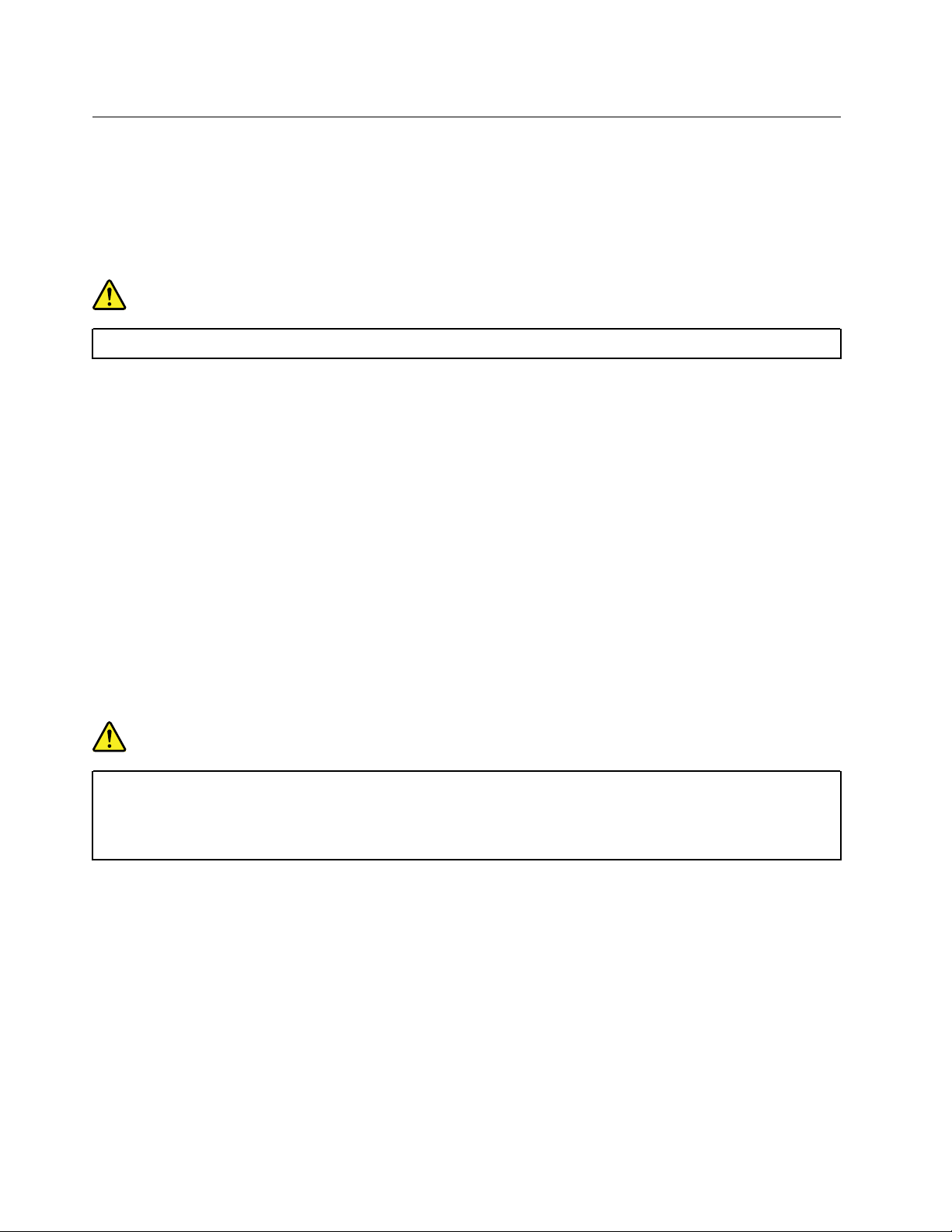
Instrucciones de seguridad para profesores, padres y supervisores adultos
Este sistema Chromebook está pensado para su uso como herramienta de desarrollo infantil orientada
principalmente a niños de 6 años de edad en adelante. Se requiere la supervisión de un adulto. Es
indispensable que se explique detenidamente a los niños el manejo seguro y adecuado del sistema, la
batería y el adaptador de alimentación CA.
PELIGRO
Aviso: Peligro de asfixia, piezas pequeñas. No adecuado para niños menores de 3 años.
• Para ITE con fuentes de alimentación no destinadas para su manipulación por niños: como ocurre con
todos los productos de alimentación, se deben tomar precauciones en su manipulación y uso para evitar
descargas eléctricas. El adaptador de alimentación CA no debe ser manipulado por niños.
• El sistema no debe colocarse sobre la piel descubierta (del regazo) de niños por periodos prolongados. El
sistema debe colocarse en una superficie plana, como un escritorio, si se tiene previsto que el niño lo
utilice por más que unos minutos.
• El sistema (lo que incluye adaptador de alimentación CA y batería, si aplica) no debe exponerse a lluvia o
agua. Para su limpieza, no lo sumerja en agua; límpielo con un paño húmedo.
• El sistema (lo que incluye su adaptador de alimentación CA y batería, si aplica) no se debe dejar caer,
aplastar (pisar) o exponer a cualquier otra clase de daño.
• Un adulto debe entregar indicaciones al niño acerca del riesgo potencial de caídas que presenta el cable
al estar colocado entre una fuente de alimentación y el sistema. Un adulto debe examinar el sistema (lo
que incluye el adaptador de alimentación CA y la batería, si aplica) periódicamente para ver si está
dañado. De forma similar, si un niño nota piezas dañadas/descompuestas, esto debe informarse al
profesor/padre/supervisor adulto inmediatamente. El servicio proporcionado por Lenovo puede sustituir
las piezas dañadas.
PELIGRO
PRODUCTO ACCIONADO ELÉCTRICAMENTE. No recomendado para niños menores de 3 años (o
cualquier otra edad distinta al rango objetivo). Como ocurre con todos los productos eléctricos, se
debe tomar precauciones durante la manipulación y uso de estos productos para reducir el riesgo
de descarga eléctrica.
10
Lenovo Chromebook de la serie de 2nd Gen Guía del usuario
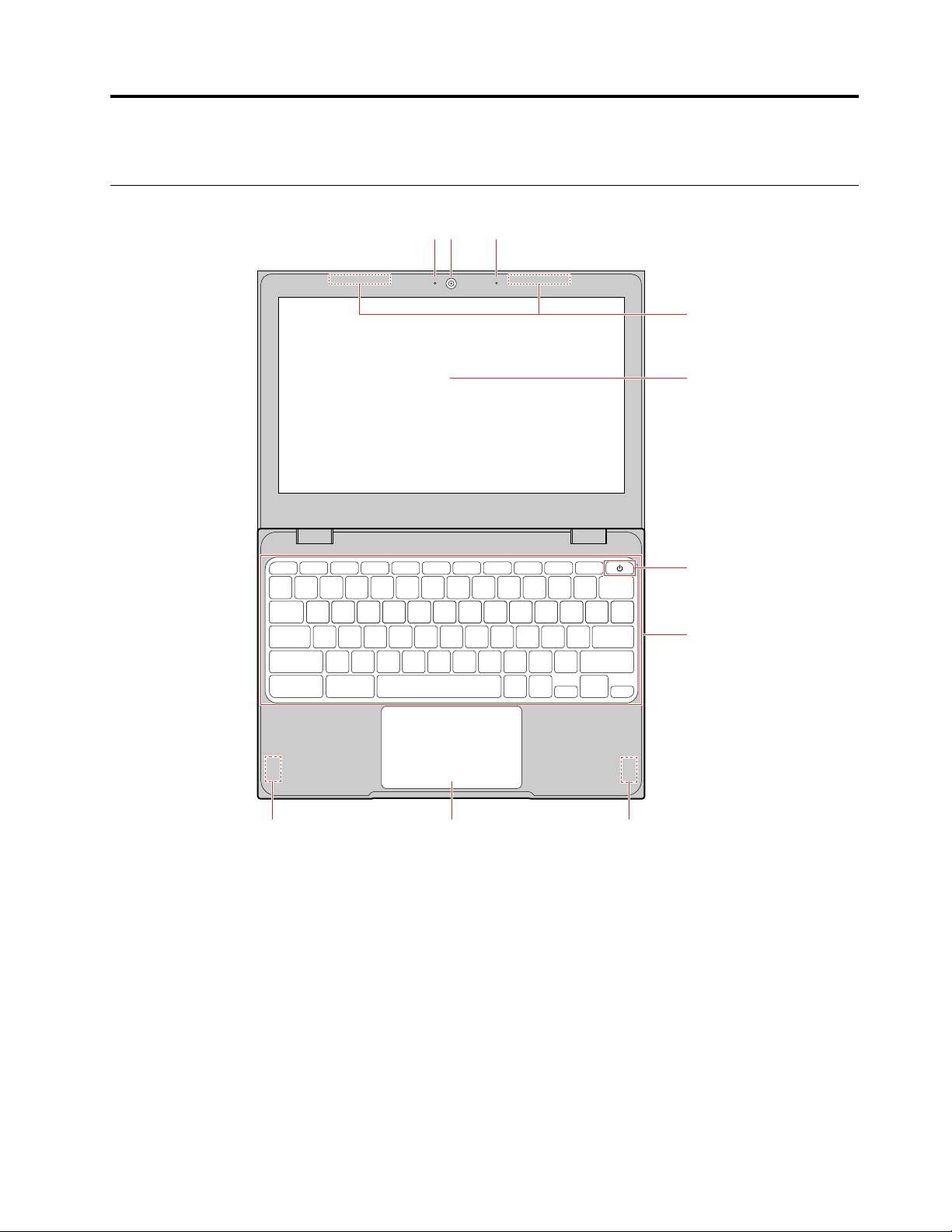
Capítulo 2. Conozca el Chromebook
2 31
12
11
11
5
4
10
9
Vista frontal
Figura 1. Lenovo 100e Chromebook de 2.ª generación: vista frontal
© Copyright Lenovo 2018 11
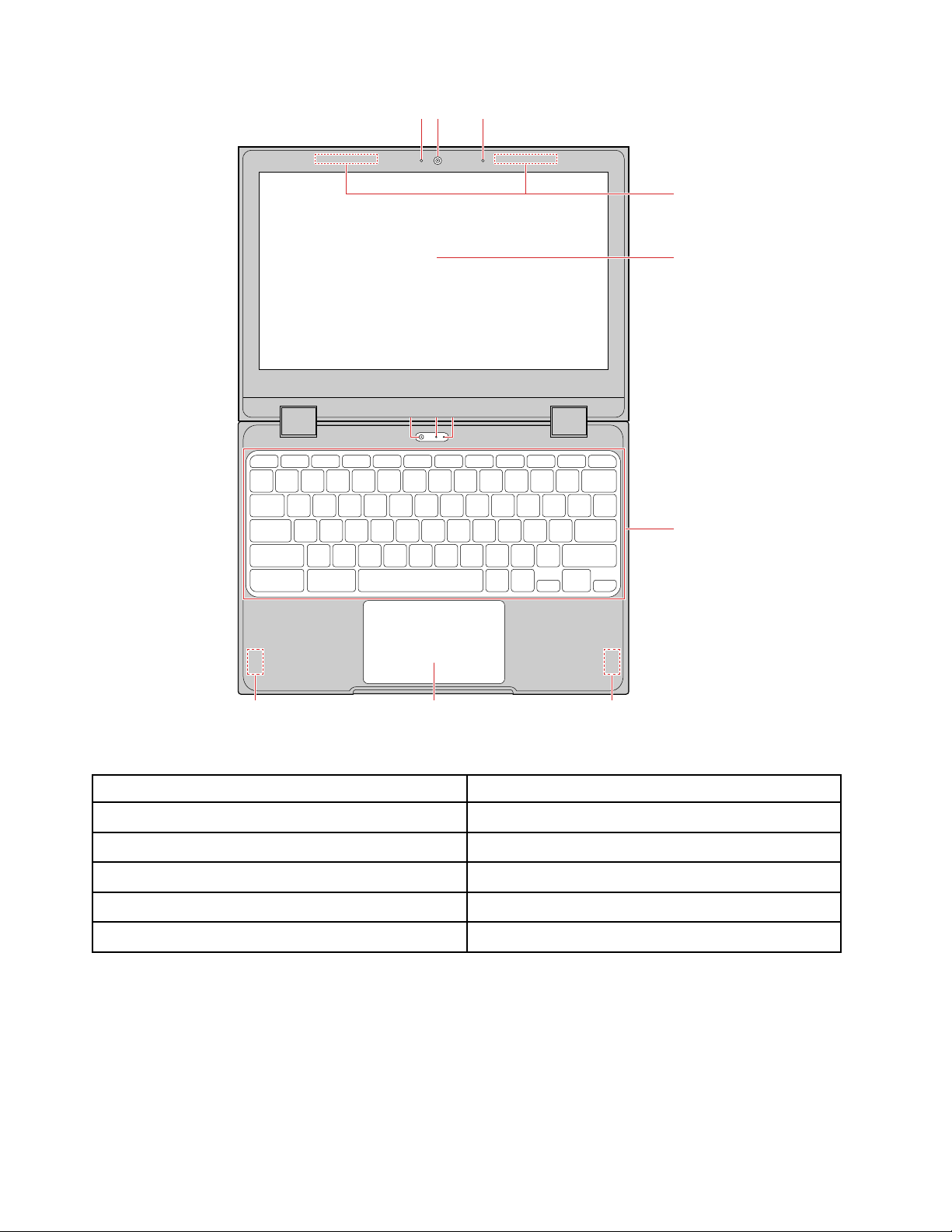
21 3
7 86
11 1112
5
4
10
Figura 2. Lenovo 300e/500e Chromebook de 2.ª generación: vista frontal
1. Luz de cámara web frontal 2. Cámara web frontal
3. Micrófono 4. Antenas inalámbricas (invisibles desde el exterior)
5. Pantalla
7. Luz de cámara web posterior* 8. Micrófono*
9. Tecla de inicio/apagado
11. Altavoces
* para modelos seleccionados
Nota: La pantalla del Lenovo 300e/500e Chromebook de 2.ª generación admite la función táctil múltiple.
Luces de cámara web
Su sistema puede tener dos indicadores luminosos de cámara web, la luz de cámara frontal y la luz de
cámara web posterior. Cuando activa una cámara web, la luz de la cámara web correspondiente se
12
Lenovo Chromebook de la serie de 2nd Gen Guía del usuario
6. Cámara web posterior*
10. Teclado
12. Área táctil
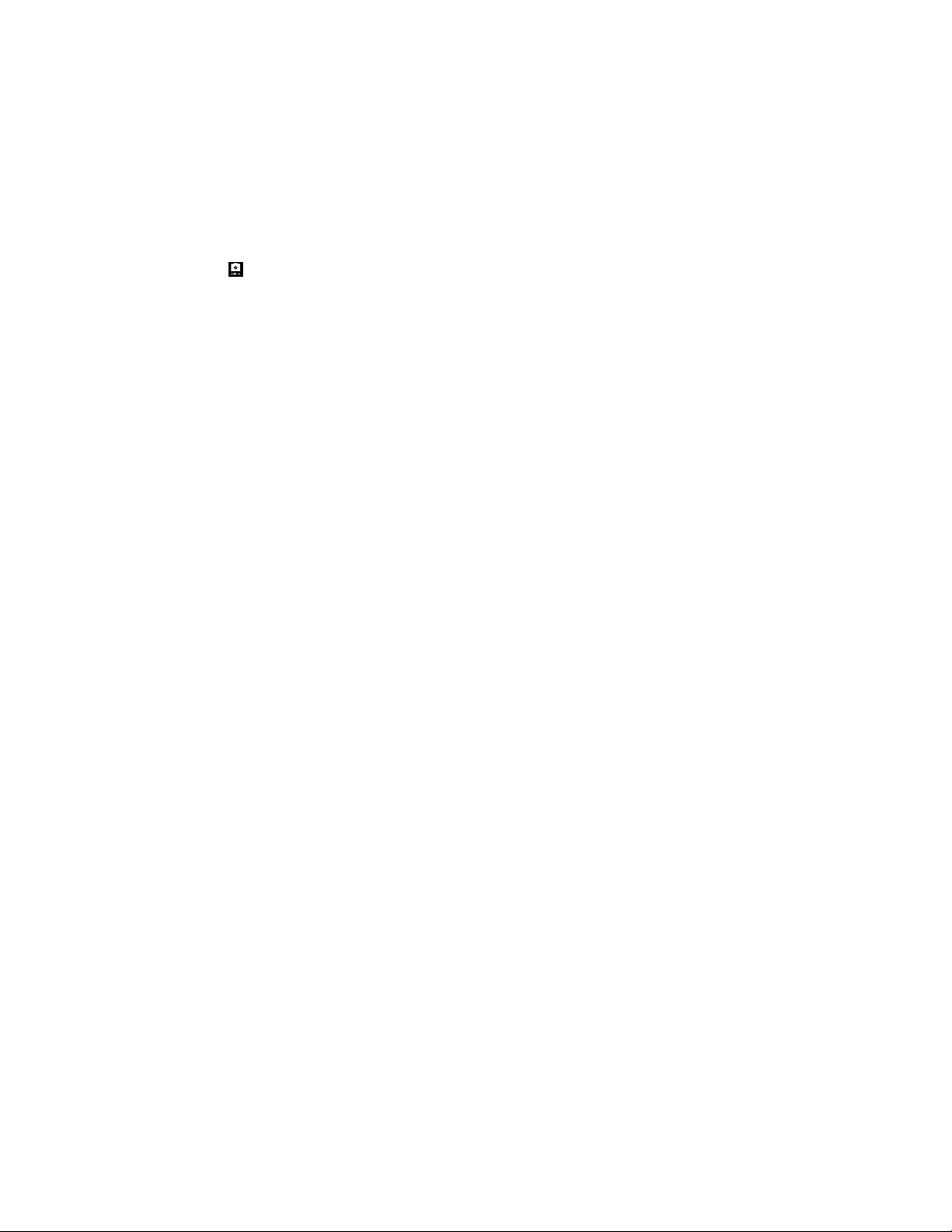
enciende. La luz de la cámara web se enciende cuando la cámara web correspondiente está en uso. Las
luces que se encuentran junto a las cámaras web indican la cámara que está activada.
Cámaras web
Las cámaras web integradas se pueden utilizar para realizar videollamadas o videoconferencia.
Nota: Si el sistema admite cámara web frontal y cámara web posterior, se puede activar solo una de las dos
cámaras a la vez. Para cambiar entre cámaras web, inicie la aplicación Cámara y haga clic en el ícono
Cambiar cámara
.
Micrófonos
Los micrófonos integrados se pueden utilizar para realizar grabaciones de voz, comunicación de audio o
videoconferencias.
Nota: Para algunos modelos, es posible que deba instalar aplicaciones adicionales antes de usar el
micrófono.
Antenas inalámbricas
Si un equipo incluye un transmisor de radio, las antenas inalámbricas se integran en el equipo para enviar y
recibir radios. Las antenas normalmente no se ven desde el exterior del equipo.
Pantalla
La pantalla puede utilizarse para mostrar texto, gráficos y videos.
Nota: Lenovo 300e/500e Chromebook de 2.ª generación admite la función táctil múltiple. Puede utilizar el
dedo o el stylus que se incluye para interactuar con el equipo. Para obtener detalles sobre la función táctil
múltiple, consulte “Uso de la pantalla multitáctil” en la página 27.
Tecla de inicio/apagado
Cuando abre la cubierta LCD, Chromebook se inicia automáticamente. Si no funciona, presione la tecla de
inicio/apagado. La tecla de inicio/apagado también se puede usar para suspender o despertar el equipo.
Teclado
El teclado Chromebook funciona como un teclado convencional, pero tiene algunas teclas de acceso directo
dedicadas para tener acceso rápido a ciertas configuraciones. Además de las teclas de acceso directo
dedicadas, Chromebook también admite teclas de acceso directo con las teclas ctrl, alt o mayús.
Nota: Para obtener detalles acerca de las teclas de acceso directo, consulte “Uso de las teclas especiales”
en la página 28.
Altavoces
Los altavoces se utilizan para producir sonido.
Área táctil
El área táctil admite la función de un clic. Mueva el dedo sobre e área táctil para mover el cursor; toque o
haga clic en el área táctil para iniciar las aplicaciones.
Nota: Para obtener detalles sobre cómo utilizar el área táctil, consulte “Uso del área táctil ” en la página 28.
Capítulo 2. Conozca el Chromebook 13
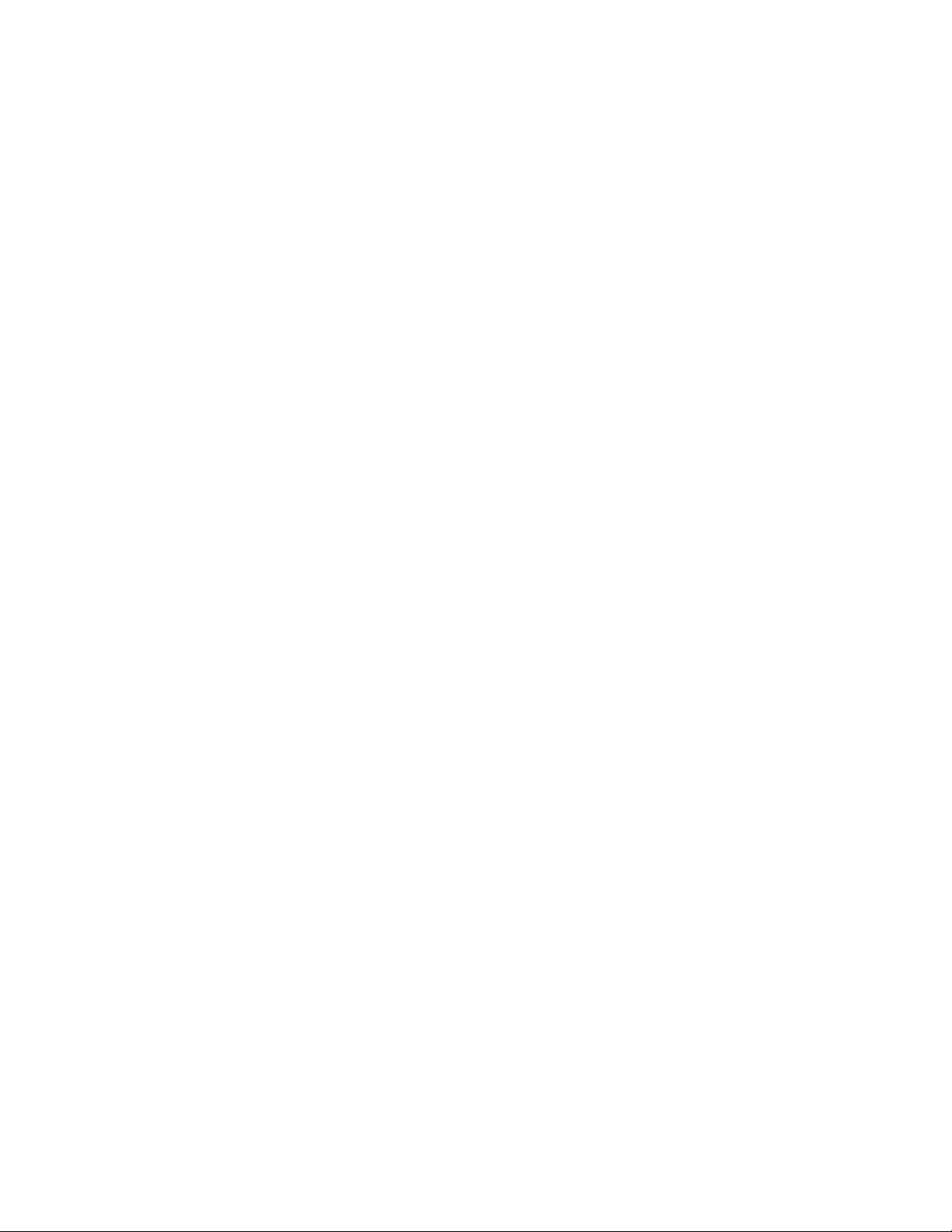
14 Lenovo Chromebook de la serie de 2nd Gen Guía del usuario
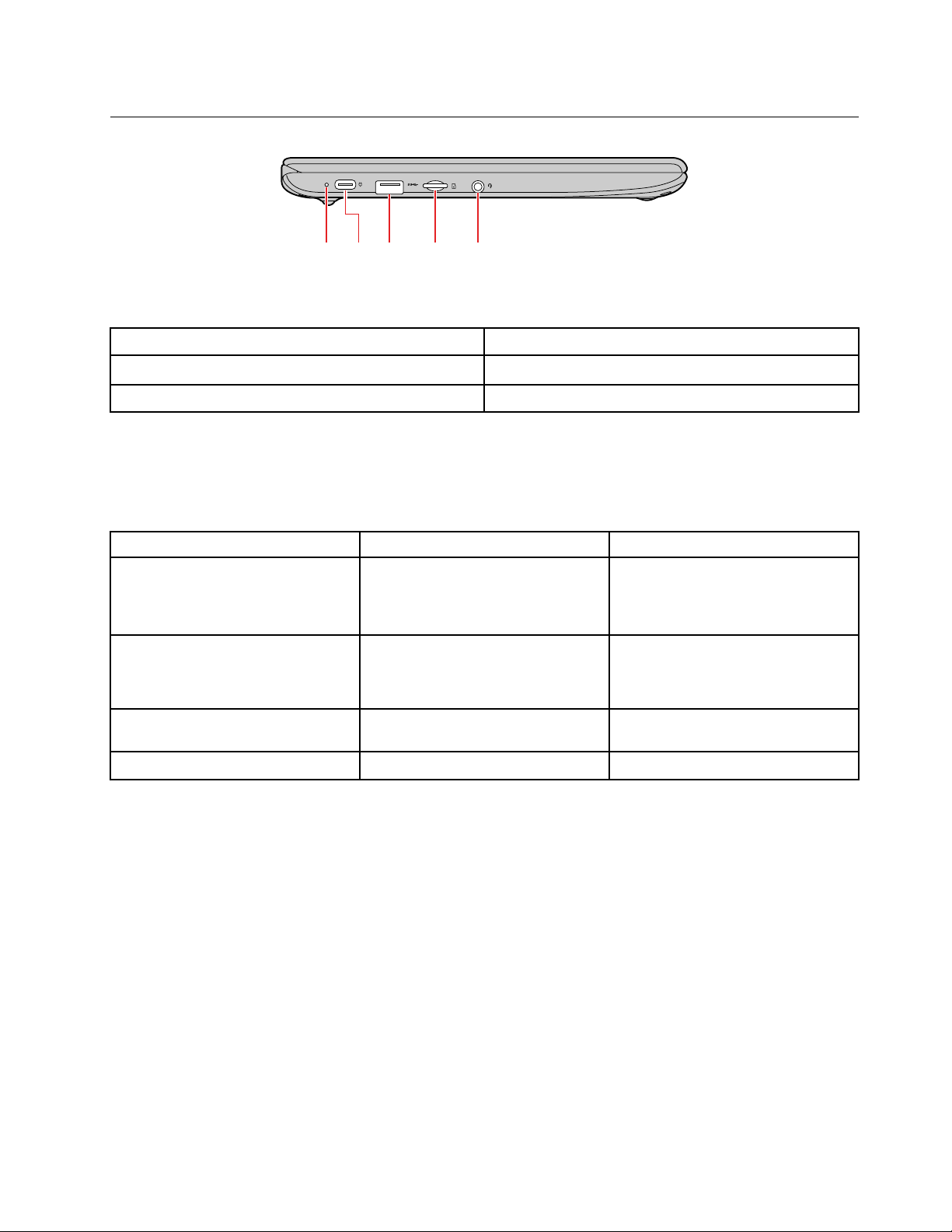
Vista izquierda
1 2 3 4 5
Figura 3. Lenovo 100e/300e/500e Chromebook de 2.ª generación: vista izquierda
1. Luz de entrada de CC 2. Entrada CC / conector USB-C
3. Conector USB 3.0 (Type-A) 4. Ranura MicroSD
5. Conector de audio combinado
Luz de entrada de CC
La luz de entrada de CC muestra el estado de alimentación y batería del equipo.
Tabla 1. Estado de la luz de entrada de CC y el estado correspondiente de la alimentación y la batería
Estado de iluminación Estado de alimentación Estado de la batería
encendido (rojo)
conectado
• se está cargando
• queda menos de un 2 % de
energía
encendido (ámbar)
encendido (verde)
apagado desconectado descargando
conectado
conectado ha estado completamente cargado
• se está cargando
• alimentación restante: 2 % y
100 %
durante más de 5 minutos
Entrada CC / conector USB-C
Conecte el adaptador de alimentación de CA incluido para cargar la batería interna y proporcionar
alimentación a Chromebook.
Nota: Cuando no se utiliza para el adaptador de alimentación de CA, el conector también se puede utilizar
para conectar dispositivos con un conector USB-C. Consulte “Conector USB-C” en la página 18.
Conector USB 3.0 (Type-A)
El conector USB 3.0 (Type-A) se utiliza para conectar dispositivos externos. Es compatible con conectores
USB 3.0 (Type-A).
Ranura de la tarjeta microSD
Inserte una tarjeta microSD aquí para ampliar la capacidad de almacenamiento local de Chromebook.
Capítulo 2. Conozca el Chromebook 15
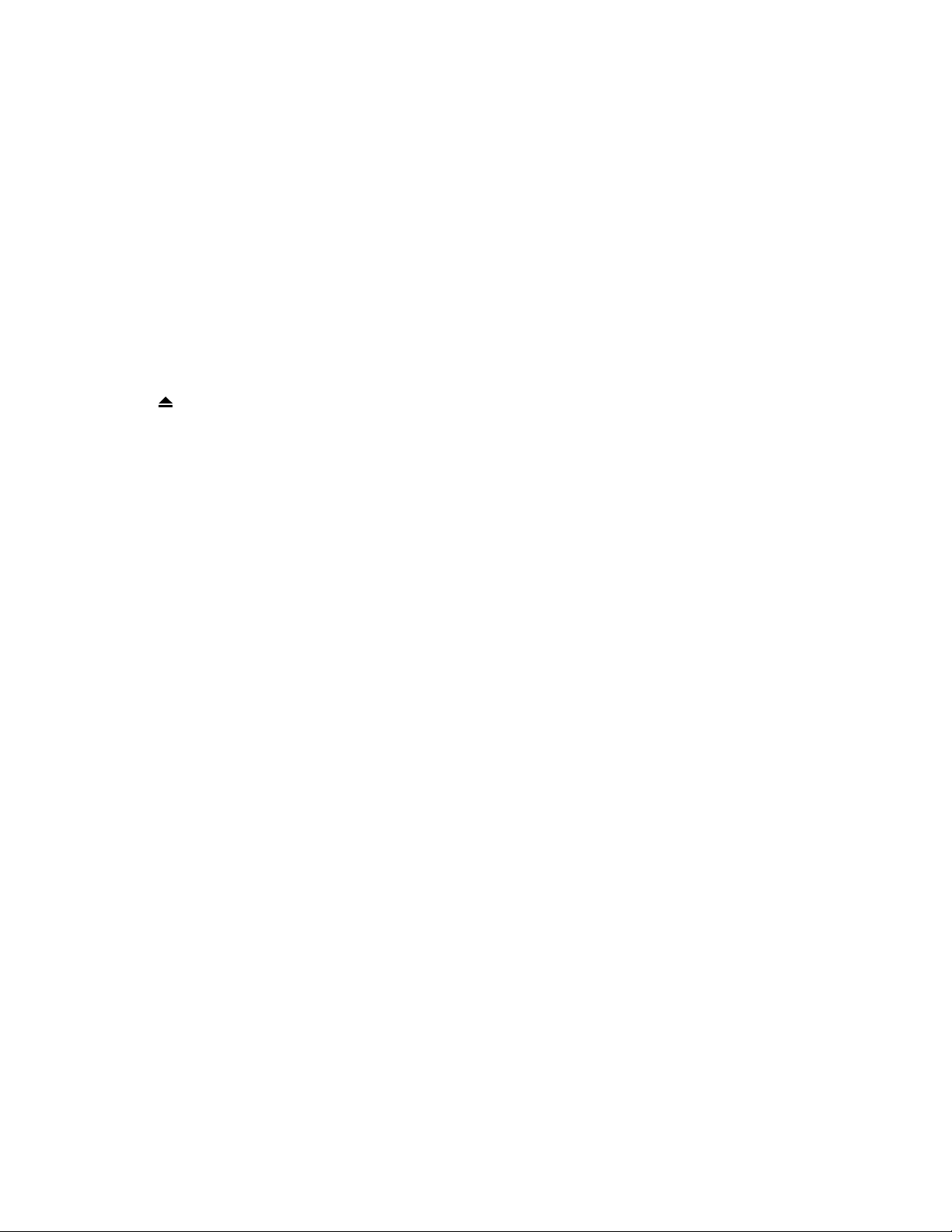
Insertar una tarjeta microSD
Paso 1. Inserte la tarjeta microSD en la ranura y empújela suavemente hasta que toque el extremo.
Nota: Asegúrese de que el metal de la tarjeta microSD que hace contacto esté mirando hacia
abajo al insertarla en la ranura.
Paso 2. Presione firmemente la tarjeta hasta que escuche un sonido de “clic”.
Nota: Cuando se inserte correctamente, el cuerpo completo de la tarjeta microSD se debe ubicar
en la ranura y no debe moverse fácilmente.
Extraer una tarjeta microSD
No extraiga una tarjeta microSD hasta que haya finalizado la transferencia de datos entre el sistema y la
tarjeta microSD.
Paso 1. En el panel que se encuentra a la izquierda de la aplicación Archivos, haga clic en el botón expulsar
(junto a Tarjeta SD).
Paso 2. Presione firmemente la tarjeta hasta que escuche un sonido de “clic”.
Paso 3. Extraiga lentamente la tarjeta de su Chromebook.
Conector de audio combinado
El conector de audio combinado admite auriculares con un conector TRRS de 3,5 mm. No admite
micrófonos independientes ni auriculares con un conector independiente para el micrófono.
16
Lenovo Chromebook de la serie de 2nd Gen Guía del usuario
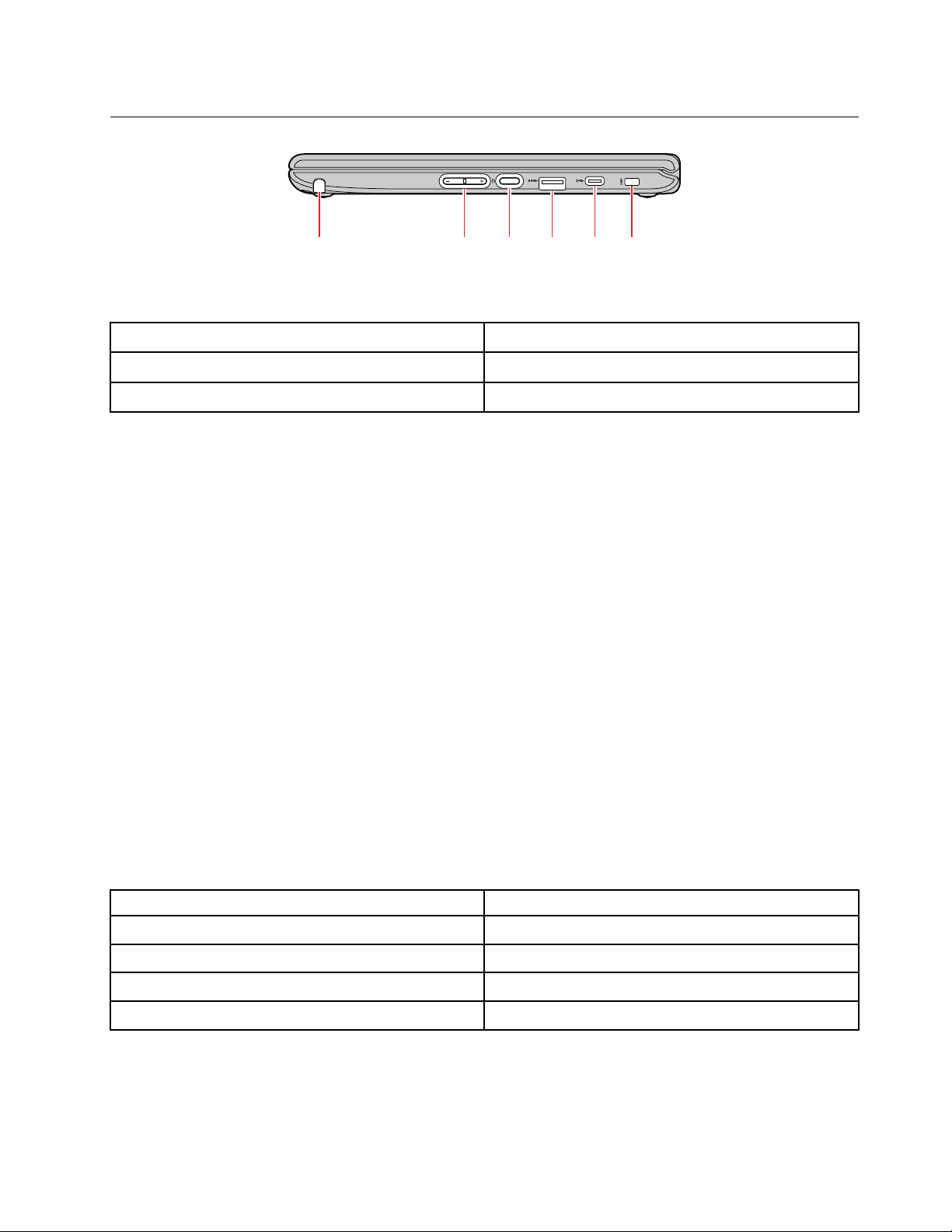
Vista derecha
4 5 6321
Figura 4. Lenovo 100e/300e/500e Chromebook de 2.ª generación: vista derecha
1. Stylus*
3. Botón de inicio/apagado y luz de encendido* 4. Conector USB 3.0 (Type-A)
5. Conector USB-C
* para modelos seleccionados
2. Botones de volumen*
6. Ranura de bloqueo de seguridad
Stylus
Utilícelo para tomar notas, realizar capturas de pantalla y disfrutar las aplicaciones de arte.
Nota: Puede que deba instalar aplicaciones adicionales como Google Keep para un mejor uso del stylus.
Cuando no esté en uso, vuelva a colocarlo en la ranura.
Botones de volumen
utilice estos dos botones para ajustar el volumen. Son especialmente útiles cuando Chromebook se utiliza
en modalidad tableta.
Botón de encendido
Cuando abre la cubierta LCD, Chromebook se inicia automáticamente. Si no funciona, presione el botón de
inicio/apagado. El botón de inicio/apagado también se puede utilizar para poner en suspensión o activar
Chromebook.
Luz de encendido
El estado de la alimentación de Chromebook se refleja en el estado de la luz de encendido.
Tabla 2. Estado de la luz de encendido y estado correspondiente de Chromebook
Estado de iluminación Estado de alimentación
encendido (blanco)
parpadeante (blanco) conectado y en modalidad de suspensión
apagado
apagado desactivado
activado
desconectado y en modalidad de suspensión
Conector USB 3.0 (Type-A)
El conector USB 3.0 (Type-A) se utiliza para conectar dispositivos externos. Es compatible con conectores
USB 3.0 (Type-A).
Capítulo 2. Conozca el Chromebook 17
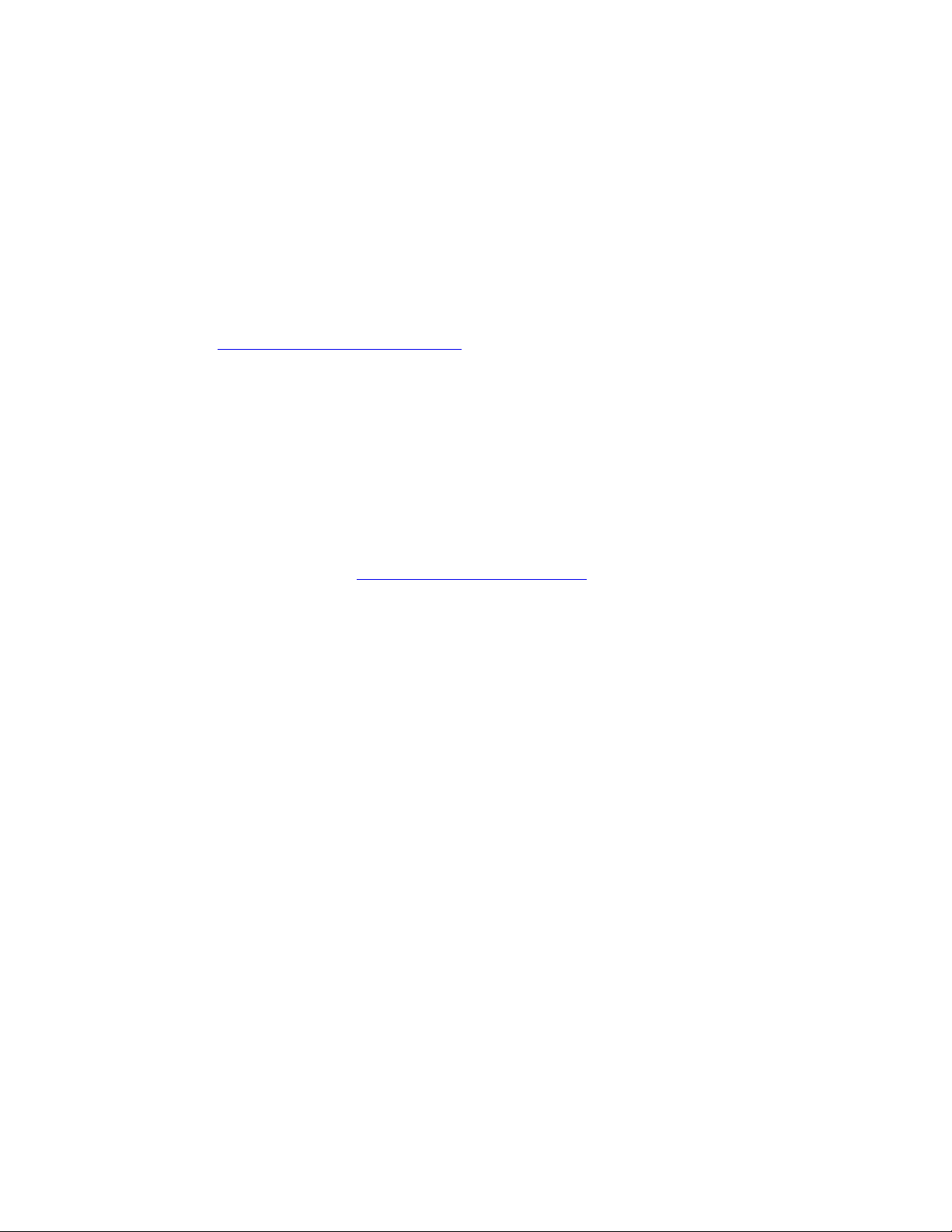
Conector USB-C
Este conector se puede utilizar de los siguientes modos.
• Cargar el equipo.
• Cargue dispositivos compatibles con USB-C con el voltaje de salida y corriente de 5 V y 3 A.
• Transfiera datos a una velocidad máxima de 5 Gbps en USB 3.1.
• Conecte a una pantalla externa.
– USB-C a VGA: 4096 x 2160 píxeles, 60 Hz
– USB-C a DP: 4096 x 2160 píxeles, 60 Hz
• Conecte a accesorios USB-C para expandir la funcionalidad de su equipo. Para comprar accesorios
USB-C, vaya a
Nota: Cuando la batería tiene menos de 10 % de energía, los accesorios USB-C conectados podrían no
funcionar correctamente.
https://www.lenovo.com/accessories.
Ranura de bloqueo de seguridad
Bloquee el equipo a un escritorio, una mesa u otros objetos fijos a través de un candado de cable de
seguridad compatible.
Nota: El usuario es responsable de evaluar, seleccionar e implementar el dispositivo de bloqueo y la
característica de seguridad. Lenovo no emite comentarios, juicios ni garantías sobre el funcionamiento, la
calidad o el rendimiento del dispositivo de bloqueo y la característica de seguridad. Encontrará candados de
cable para su producto en Lenovo, en
https://www.lenovoquickpick.com/.
18
Lenovo Chromebook de la serie de 2nd Gen Guía del usuario
